PowerPoint プレゼンテーション
|
|
|
- えの てらわ
- 7 years ago
- Views:
Transcription
1 大 分 大 学 教 員 用 授 業 支 援 ボックス 操 作 マニュアル 2016 年 3 月 29 日 版 この 操 作 手 順 書 は 富 士 ゼロックス 社 の 許 可 を 得 て 公 式 ユーザーガイド を 加 工 し 大 分 大 学 の 状 況 に 合 わせて 再 構 成 したものです
2 目 次 Ⅰ 授 業 支 援 ボックス 授 業 支 援 ボックスとは 授 業 支 援 ボックスの 機 能 1 Ⅱ 教 員 の 操 作 01. 用 紙 フォームをダウンロードし 必 要 な 部 分 を 書 き 換 える 02. WebClassにデータの 格 納 場 所 を 作 る 03. 複 合 機 で 用 紙 フォームを 印 刷 する 04. 授 業 をし 学 生 が 手 書 きした 用 紙 を 回 収 する 05. 採 点 やコメントをつける 場 合 回 収 した 用 紙 に 追 記 する 06. 授 業 支 援 ボックスが 設 置 されている 複 合 機 でスキャンする 07. 読 み 取 り 完 了 のメールを 受 け 取 る 08. 結 果 の 一 覧 とスキャン 画 像 をダウンロードする 09. WebClassで 登 録 状 態 を 確 認 する 4 Ⅲ スキャン 操 作 の 代 行 スキャン 代 行 を 依 頼 するには データの 受 け 取 り 方 29
3 -1- I 授 業 支 援 ボックス 1. 授 業 支 援 ボックスとは 2. 授 業 支 援 ボックスの 機 能
4 1 授業支援ボックスとは 授業支援ボックスとは 紙文書をスキャンすると同時に紙面の特定領域を読み取り 連携する学習管 理システム 本学ではWebClass に自動でアップロードしてくれるネットワーク機器です 手書きで回答させた用紙を複合機でスキャンすると 自動でWebClassに紙面画像をアップロードします 特定の記入欄に書いた学籍番号や採点結果をOCR 文 字認識 処理で読み取り WebClassに得点の登録や 得点一覧の作成を行います フォームテンプレートを加工し 独自の出席カード テスト用紙 レポート用紙を作成できます 学生がWebClassにアクセスすれば 自分の得点や教員 が追記したコメントを確認できます また 教員も採 点結果を講義中に返却する必要がなくなるため 時間 を有効に活用できます フォーム 授業支援ボックスには OCRに必要な情報を埋め込んだ用紙を印刷して使用します 専用のフォームテンプレートを元に各自で加工した原稿ファイルを準備します Microsoft Wordで加工するため 様々な用途で簡単に利用できます -2-
5 2 授業支援ボックスの機能 ① 採点結果をスキャン 授業支援ボックスと接続している複合機を使い 記入済みの用紙をスキャンします 操作画面で教員名を選択すると 使用中のWebClassコースと課題の一覧が取得されます データを登録したい課題を選択し 読み取りを開始します ② 学生別得点一覧とPDFファイルを作成 集計処理 特定領域に記載された学籍番号と得点をOCRで読み取り Microsoft Excel形式.xlsx のファイルに 出力します 結果は学籍番号順に並び替えてあります OCRで文字を読み取れなかったり ページ 番号とスキャン画像の枚数が一致しなかったりした場合には Excelシート内にエラー情報を出力しま す スキャン画像も学籍番号順に並び替えた上で PDF形式にまとめてあります ③ スキャン画像をWebClassにアップロード 読み取りに成功したスキャン画像 PDF をWebClassにアップロードします WebClass上の挙動としては 学生が レポート機能 を使ってファイル提出をした時と同様に扱われ ます したがって 学生側にも読み込んだPDFが保存されます ④ 処理完了をメールで通知 OCR処理の後 教員に読み取り結果を伝えるメールが届きます 正常に処理された場合 集計結果のファイルをダウンロードするためのURLが記載されています 正常に処理できなかった場合 エラー内容が記載されています ⑤ 集計結果ファイルをダウンロード メールに記載されたURLにアクセスし 集計結果ファイルをダウンロードします 学生別得点一覧ファイル 処理の結果 各学生の得点 エラー情報など アップロードに成功したPDFファイル WebClassに登録できたもの アップロードに失敗したPDFファイル WebClassに登録できなかったもの -3-
6 -4- II 教 員 の 操 作 1. 用 紙 フォームをダウンロードし 必 要 な 部 分 を 書 き 変 える 2.WebClassにデータの 格 納 場 所 を 作 る 3. 複 合 機 で 用 紙 フォームを 印 刷 する 4. 授 業 をし 学 生 が 手 書 きした 用 紙 を 回 収 する 5. 採 点 やコメントをつける 場 合 回 収 した 用 紙 に 追 記 する 6. 授 業 支 援 ボックスが 設 置 されている 複 合 機 でスキャンをする 7. 読 み 取 り 完 了 のメールを 受 け 取 る 8. 結 果 の 一 覧 とスキャン 画 像 をダウンロードする 9.WebClassで 登 録 状 態 を 確 認 する
7 1 用紙フォームをダウンロードし 必要な部分を書き変える 学籍番号や採点結果を書くOCR領域を正しく把握するため 背景に読み取りコード MISTCODEと言 います を印字した用紙を使います 原稿となる用紙フォームのテンプレートを大分大学高等教育開発 センターのホームページからダウンロードし それぞれの用途に合わせて加工します 1.1. 用紙フォームをダウンロードする 1 大分大学 高等教育開発センターのホームページを開く 大分大学ホームページからのアクセス > 図書館 センター等 > 高等教育開発センター 2 教育改善 FD 授業支援ボックス の順にクリックする ① ② 授業支援ボックス WebClassに手書きレ ポートと 採点結果を自動的に登録 します 3 ページ中頃の 用紙フォームのダウンロード からzipファイルをダウンロードする 1つの課題に対し 1人の学生が使う枚数で使い分けます 1枚 2 9枚 A4サイズ 1ページのみ A5サイズ 1ページのみ A3サイズ 複数ページ 2 9ページ用 A4サイズ 複数ページ 2 9ページ用 A5サイズ 複数ページ 2 9ページ用 4 zipファイルを解凍し Wordファイル.docx を取り出す -5-
8 1.2. 用紙フォームを編集する 1 Microsoft Wordで用紙フォームを編集する a ヘッダー フッター部分をダブルクリックすると 編集可能な状態になります b ヘッダーとフッターの編集を終えるには ヘッダー フッター ツール リボンにある ヘッダーとフッターを閉じる をクリックします c 中央の空白部分にはそのままテキスト入力ができます d 図形の挿入 を使うと 任意の位置に図形やテキストを配置できて便利です 1つの課題に1人の受講生が1枚の用紙フォームを使用する場合 WebClass の UserID 講義で学生が入力します 採点結果 採点時に教員が入力します 氏 名 講義で学生が入力します アンケート回答 5 講義で学生が入力します OCR領域のため 加工しないで下さい それ以外はWordの機能で 自由に加工できます -6-
9 -7-1つの 課 題 に1 人 の 学 生 が2~9 枚 の 用 紙 フォームを 使 用 する 場 合 用 紙 の 違 い 1 枚 目 枚 数 を 示 す 領 域 2 枚 目 以 降 枚 数 を 示 す 領 域 UserIDと 氏 名 は 2 枚 目 以 降 も 要 記 入 です WebClass の UserID 講 義 で 学 生 が 入 力 します 枚 数 自 動 記 入 です 採 点 結 果 採 点 時 に 教 員 が 入 力 します 氏 名 講 義 で 学 生 が 入 力 します アンケート 回 答 ( 5) 講 義 で 学 生 が 入 力 します OCR 領 域 のため 加 工 しないで 下 さい それ 以 外 はWordの 機 能 で 自 由 に 加 工 できます
10 2 WebClassにデータの格納場所を作る 授業支援ボックスを使うと スキャン画像や採点結果がWebClassに自動でアップロードされます データの格納場所となる 課題 が必要となるため スキャンする前に作成しておきます WebClassにコースを開設済みとして説明を進めますが まだコースを開設していない方は 付録1 を 参考に情報基盤センターにコース開設を申請して下さい 2.1. 授業支援ボックス連携の課題を作る 1 WebClassにアクセスし ログインをする 大分大学ホームページからのアクセス経路 > 図書館 センター等 > 学術情報拠点 情報基盤センター 旦野原 > WebClass 2 コースリストから該当の科目名をクリックする 科目名の位置は 曜日 時限 分類の設定によって異なります 3 テスト/アンケート の右側にある >> 編集/削除 をクリックする 4 画面右側にある 授業支援ボックス連携 ボタンをクリックする -8-
11 5 課題の設定項目を入力し 保存 ボタンをクリックする ① ② ③ ④ ⑤ ⑥ ①授業支援ボックス コンテンツ名 格納場所となる課題の名称 必須 ②成績データの扱い方 WebClass上で受講生に採点結果を開示するか否かの設定 開示範囲は受講生本人だけで 他の受講生からは見られない ③レポート登録方法 同じ課題に対して同じ受講生が複数回の提出を行う場合に考慮 すべき設定 上書き保存 にすると 同一の受講生のPDFと 採点結果はスキャンの度に上書きされ 最後に登録したひとつ が残る 一方 別の回答として保存 にすると 同一の受講 生でもPDFと採点結果は区別され スキャンの度に増えていく ④満点 採点結果に上限を設ける場合は数値を入力する 省略可 ⑤合格点 満点のうち 合格点を設ける場合は数値を入力する 設定しておくと WebClass内の 成績一覧 で得点が 青色 合格 赤色 不合格 で表記される 省略可 6 課題の作成完了を確認し コースメニューに戻る ボタンをクリックする 7 新たに課題を作らない場合 画面左上の ログアウト の文字をクリックする 新しい課題を作る場合は操作 3 へ -9-
12 複 合 機 で 用 紙 フォームを 印 刷 する 用 紙 フォームの 背 景 にある 読 み 取 りコード(MISTCODE)が 適 切 に 印 刷 されていないと スキャンデー タがWebClassに 転 送 されません 明 瞭 に 印 刷 するため 複 合 機 (ゼロックス 社 製 を 推 奨 )でネットワー ク 印 刷 をして 下 さい ドット( 点 )がきれいに 印 字 されていることを 確 認 して 下 さい 輪 転 機 で 複 製 した 用 紙 は 読 み 取 りに 失 敗 します 孫 コピーした 用 紙 は 読 み 取 りに 失 敗 します 実 際 に 授 業 で 使 用 する 前 に 実 験 して 適 切 にアップロードできるかを 確 かめておいて 下 さい
13 4 授業で配布し 回収する 教室では用紙の配布 UserID 氏名 回答の記入の指示 用紙の回収を行います 下図 教室での流れ ① 受講生に用紙を配布する ② 用紙に記入させる ③ 用紙を回収する WebClassIDの欄には アルファベット1文字 と 学籍番号7桁 を記入させます 教務情報システム CAMPUS SQUARE や 学内無線LANにログインするときと同じID 回収時に上下の向きはそろっていなくても構いません スキャン処理の過程で自動的にデータは修正されます 上 片面のみをスキャンする場合 裏表をそろえておくとスキャン時間の短縮になります 読み取りコードのない面は保存対象から外れるため 両面スキャンをすれば同じ結果になります -11-
14 5 採点やコメントをつける場合 回収した用紙に追記する 採点結果を登録する場合 採点結果の欄に3桁の数字を記入します 添削やコメントをつけて返却する場合 スキャンの前に用紙に追記します 採点結果の記入欄は常設ですが 得点のあるテストに使う必要はありません OCR領域の有効に使える方法を工夫してみて下さい -12-
15 6 授業支援ボックスが設置されている複合機でスキャンをする 紙面を電子化しながら OCR領域を読み取り WebClassにスキャン画像や採点結果を送信します 初めて授業支援ボックスを使う場合 複合機にWebClass の UserID を登録する必要があります 6.1. 授業支援ボックスが設置されている複合機の部屋に行く 授業支援ボックスは学内に3台導入されています 以下の場所でご利用いただけます 高等教育開発センター 高等教育開発センター室2 教育学部 平成28年度新設 教育研究所 事務室 福祉健康科学部 平成28年度新設 設置場所は未定 6.2. 初回のみ 教員のUserIDを授業支援ボックスに登録する 1 右上にある 節電 ボタンを押して 節電モードを解除する -13-
16 -14- (2) tegaki(スキャン) のアイコンをタッチする (3) 新 規 作 成 ボタンをタッチする (4) ユーザーID 欄 をタッチする 1 2
17 6 キーボードで自分のWebClassIDを入力し 決定ボタン をタッチする ② ① 本学では 同じものです この部分を入力する 7 検索された教員名とメールアドレスを確認し 決定ボタン をタッチする ② ① -15-
18 6.3. 手書きの用紙をスキャンする すでに節電モードを解除し UserID 9999 の認証を終えている場合は 次ページの操作 4 まで飛ばして下さい 1 右上の 節電 ボタンを押して 節電モードを解除する 2 tegaki スキャン のアイコンをタッチする -16-
19 -17- (3) 自 分 の 名 前 をタッチする (4) 講 義 名 レポートを 格 納 する 課 題 名 決 定 ボタンの 順 でタッチする (5) 画 面 左 上 より 片 面 または 両 面 を 選 択 する
20 -18- (6) 表 面 を 上 にして 複 合 機 に 用 紙 をセットする (7) 内 容 を 確 認 し 右 下 の スタート ボタンをタッチする (8) 1 度 にすべての 用 紙 をセットできなかった 場 合 は 次 原 稿 あり を 押 して 残 りの 用 紙 をセットする (9) すべての 用 紙 のスキャンが 終 わったら 次 原 稿 なし をタッチする
21 -19- (10) 閉 じる ボタンをタッチする 1 (11) 液 晶 画 面 より 左 上 にある メニュー ボタンを 押 し 初 期 画 面 に 戻 る
22 7 読み取り完了のメールを受け取る スキャン完了後 WebClassに登録してあるメールアドレスに以下のような通知が届きます 例 3枚の用紙をスキャンし 正常に登録された 受付番号: 24 ユーザーID: setsumei-yo 教員: 授業支援ボックス 講義: 授業支援ボックス テスト 課題: テスト02-PCR 出席票を集計しました 結果を確認してください スキャンしたページ数: 3 LMSにアップロードしたページ数(人数): 3(3) LMSにアップロードできなかったページ数: 0 集計結果を下記の場所に格納しました 期限までに取り出してください ファイル名: zip URL: 保持期限: 2015/01/16 03:00 保持期限は管理者が変更する場合があります メールが届かない場合はWebClassに登録されているメールアドレスの不備が考えられます WebClassのアカウント設定を見直すか 情報基盤センターにご連絡ください -20-
23 8 結果の一覧とスキャン画像をダウンロードする 授業支援ボックス本体に蓄積された読み取り結果をWebページからダウンロードします 保管期限がありますので 早めにダウンロードをして下さい 8.1. メールに記載されたURLから 結果ファイルをダウンロードする 1 通知メールにあるURLをクリックする 略 LMSにアップロードできなかったページ数: 0 集計結果を下記の場所に格納しました 期限までに取り出してください ファイル名: zip URL: 保持期限: 2015/01/16 03:00 保持期限は管理者が変更する場合があります 2 zipファイルをダウンロードする 自動でダウンロードが始まらない場合は ダウンロード ボタンをクリックします 8.2. zipファイルを解凍する ダウンロードしたzipファイルを解凍すると 次のフォルダ構成でファイルが出てきます すべてのスキャン画像が正常にアップロードできた場合 -21-
24 アップロードできなかったスキャン画像がある場合 受付番号-年月日時間.xlsx 学生別得点一覧です 処理の結果もこのファイルに記載されています 受付番号-年月日時間.pdf 正常にアップロードできたスキャン画像を UserIDの昇順でひとつにまとめたPDFファイルです 用紙の種類-年月日時間.pdf OCR処理で読み込めたものの WebClassのコースに登録済みの学生IDと 一致せず 正常にアップロードできなかったスキャン画像です NGフォルダ の中に個別フォルダを作って格納しています 読み込めたUserIDをそれぞれのフォルダ名に使っています -22-
25 8.3. 学生別得点一覧の出力内容 授業支援ボックス本体に蓄積された読み取り結果をWebページからダウンロードします 保管期限を設定していますので 早めにダウンロード操作を完了させて下さい 学生別得点一覧 読み取り結果として番号 数値を記載するとともに 各OCR領域の画像を貼りつけています 採点結果 UserID 氏名 アンケート回答 5-23-
26 9 WebClassで登録状態を確認する 授業支援ボックスで紙面データと採点結果が適切にWebClassにアップロードされているかを確認します また 紙面データの一括ダウンロード 採点結果の修正 採点結果のダウンロードについて説明します 9.1. アップロードを確認する 1 WebClassにアクセスし ログインをする 大分大学ホームページからのアクセス > 図書館 センター等 > 学術情報拠点 情報基盤センター 旦野原 > WebClass 2 コースリストからスキャンデータを登録した科目名をクリックする 科目名の位置は 曜日 時限 分類の設定によって異なります 3 左メニューの 成績管理 を展開し >> レポート/記述問題の採点 をクリックする ① ② -24-
27 -25- (4) テスト 名 から 前 記 2.1. WebClassにデータの 格 納 場 所 を 作 る 操 作 (5)で 設 定 した 名 称 を 選 択 する (5) 回 答 を 表 示 をクリックする (6) 氏 名 レポートファイルの 有 無 点 数 を 確 認 する
28 9.2. 登録したPDFを一括でダウンロードする WebClassにアップロードされたPDFはzipファイルで一括してダウンロードできます 前記 8. 結果の一覧とスキャン画像をダウンロードする のようにメールに記載されたURLから ファイルのダウンロードすると スキャン画像は結合してひとつのPDFになっています 一方 以下のように操作すると 学生ごとに分割したPDFとして回収されます 1 前記 9.1. アップロードを確認する 操作 1 6 までを進める 2 レポートをまとめてダウンロード zip をクリックする 3 新しいウィンドウで all_reports_〇〇.zip の文字列をクリックする -26-
29 4 ファイルの保存場所を指定し 名を付けて保存する 展開操作後で 提出者数のPDF 4個のファイルが確 認できます 5 ファイルのダウンロード のウィンドウを閉じる 6 ダウンロードしたzipファイルを展開する PDF以外の4ファイルが不要な場合 zipファイルとともに削除して構いません 参考 answer.csv は 9.2. 操作 1 の画面に示されたデータを 表形式にまとめたものです 採点結果などの必要なデータを自分で作成したExcel表に コピーするとよいでしょう -27-
30 9.3. 採点結果を修正する スキャン自体は完了したものの 採点結果が誤って登録されていた場合は以下の操作で修正できます 1 前記 9.1. アップロードを確認する 操作 1 6 までを進める 2 修正したい受講生の行にある 採点 ボタンをクリックする 360点を85点に直したいと する 3 遷移した画面で 点数 を書き換え 保存 ボタンをクリックする ① ② 4 変更を確認する 85点に修正された -28-
31 謝 辞 大 分 大 学 の 状 況 に 合 わせた 操 作 手 順 書 を 作 成 するにあたり 富 士 ゼロックス 株 式 会 社 様 には 公 式 ユーザーガイド の 説 明 文 や 図 に 対 する 加 工 と 二 次 利 用 の 許 可 をい ただきました 深 くお 礼 を 申 し 上 げます 編 集 責 任 本 書 の 記 載 内 容 に 関 する 責 任 は 大 分 大 学 高 等 教 育 開 発 センターにあります 不 備 や 不 明 な 点 がございましたら 以 下 までご 連 絡 ください 大 分 大 学 高 等 教 育 開 発 センター
複合機スキャン連携全体の流れ 1. 課題の準備 (p.3) Oh-o! Meiji にレポートを作成する ( 学生非公開 ) 問題文印字なし 問題文印字あり Oh-o! Meiji から Word ファイルをダウンロードして編集 / 印刷する 講師控室から用紙を取得する 複合機でコピー ( リソグラ
 小テスト複合機スキャン機能 (Oh-o! Meiji 連携 ) 教員用マニュアル 明治大学 教育の情報化推進本部 はじめにお読みください 用紙サイズは,A4 A5 です ( 両面使用可 ) < 用紙への手書き記入 > 学生番号や採点結果は,OCR で読み取りますので, 次の点に注意してください はっきりとした文字で記入してください ( 丁寧に記入するように学生をご指導ください
小テスト複合機スキャン機能 (Oh-o! Meiji 連携 ) 教員用マニュアル 明治大学 教育の情報化推進本部 はじめにお読みください 用紙サイズは,A4 A5 です ( 両面使用可 ) < 用紙への手書き記入 > 学生番号や採点結果は,OCR で読み取りますので, 次の点に注意してください はっきりとした文字で記入してください ( 丁寧に記入するように学生をご指導ください
SULMS簡単操作マニュアル
 SULMS 簡単操作マニュアル ( 受講者編 ) 作成日 2017 年 1 月 12 日 目次 1 LMS とは... 2 2 SULMS とは... 2 2.1 SULMS の画面構成... 2 2.2 用語の説明... 4 3 ログイン... 5 4 資料ダウンロード... 6 5 課題レポートの提出... 7 5.1 提出する... 7 5.2 提出を確認する... 9 6 小テスト... 10
SULMS 簡単操作マニュアル ( 受講者編 ) 作成日 2017 年 1 月 12 日 目次 1 LMS とは... 2 2 SULMS とは... 2 2.1 SULMS の画面構成... 2 2.2 用語の説明... 4 3 ログイン... 5 4 資料ダウンロード... 6 5 課題レポートの提出... 7 5.1 提出する... 7 5.2 提出を確認する... 9 6 小テスト... 10
目 次 1. ログイン/ログアウト 1.1 ログインする p.2 1.2 ログアウトする p.3 2. 受 講 一 覧 画 面 p.4 3. 授 業 ページの 閲 覧 3.1 授 業 ページへの 遷 移 p.5 3.2 授 業 資 料 を IT s class.からダウンロードする p.6 3.3
 IT s class. 学 生 操 作 マニュアル 明 治 学 院 大 学 情 報 センター 目 次 1. ログイン/ログアウト 1.1 ログインする p.2 1.2 ログアウトする p.3 2. 受 講 一 覧 画 面 p.4 3. 授 業 ページの 閲 覧 3.1 授 業 ページへの 遷 移 p.5 3.2 授 業 資 料 を IT s class.からダウンロードする p.6 3.3 レポート
IT s class. 学 生 操 作 マニュアル 明 治 学 院 大 学 情 報 センター 目 次 1. ログイン/ログアウト 1.1 ログインする p.2 1.2 ログアウトする p.3 2. 受 講 一 覧 画 面 p.4 3. 授 業 ページの 閲 覧 3.1 授 業 ページへの 遷 移 p.5 3.2 授 業 資 料 を IT s class.からダウンロードする p.6 3.3 レポート
manaba course 出席機能 操作マニュアル
 manaba 出席 リアルタイムアンケート機能操作マニュアル [ 出席カードの発行 管理用 URL] https://kokushikan.manaba.jp/ [ 出席カードの提出用 URL] https://c-klic.manaba.jp/ Contents 1 出席 リアルタイムアンケート機能の概要 2 2 出席カードの発行 3 3 出席カードの提出 4 4 提出状況の確認 5 5 出席情報の編集
manaba 出席 リアルタイムアンケート機能操作マニュアル [ 出席カードの発行 管理用 URL] https://kokushikan.manaba.jp/ [ 出席カードの提出用 URL] https://c-klic.manaba.jp/ Contents 1 出席 リアルタイムアンケート機能の概要 2 2 出席カードの発行 3 3 出席カードの提出 4 4 提出状況の確認 5 5 出席情報の編集
Microsoft Word - online-manual.doc
 オンライン報告ご利用マニュアル 日本エス エイチ エル株式会社採点処理センター Page 1 1. オンライン報告へログインする 1 オンライン報告の登録が完了すると 当社からメールが 2 通届きます オンライン報告登録完了のお知らせ オンライン報告ログイン画面 URL のご案内 パスワードのご案内 ログインに必要な 企業コード ユーザー ID パスワード のご案内 2 ログイン画面にアクセスし ご案内した
オンライン報告ご利用マニュアル 日本エス エイチ エル株式会社採点処理センター Page 1 1. オンライン報告へログインする 1 オンライン報告の登録が完了すると 当社からメールが 2 通届きます オンライン報告登録完了のお知らせ オンライン報告ログイン画面 URL のご案内 パスワードのご案内 ログインに必要な 企業コード ユーザー ID パスワード のご案内 2 ログイン画面にアクセスし ご案内した
MetaMoJi ClassRoom/ゼミナール 授業実施ガイド
 本 書 では 管 理 者 向 けに MetaMoJi ClassRoom/ゼミナールで 年 度 更 新 を 実 施 する 手 順 について 説 明 して います 管 理 者 ガイドと 合 わせてご 覧 ください Excelは 米 国 Microsoft Corporationの 米 国 およびその 他 の 国 における 登 録 商 標 または 商 標 です Apache OpenOffice Apache
本 書 では 管 理 者 向 けに MetaMoJi ClassRoom/ゼミナールで 年 度 更 新 を 実 施 する 手 順 について 説 明 して います 管 理 者 ガイドと 合 わせてご 覧 ください Excelは 米 国 Microsoft Corporationの 米 国 およびその 他 の 国 における 登 録 商 標 または 商 標 です Apache OpenOffice Apache
1.WebClass( ウェブクラス ) とは WebClass を利用される前に 学生の立場で WebClass を利用してみましょう... 4 レポートを提出する 先生の立場で WebClass を利用してみましょう... 9 提出状況を確認する..
 WebClass 体験コースマニュアル レポート機能編 ( 先生用 ) 2018 年 作成者 : 日本データパシフィック株式会社 1.WebClass( ウェブクラス ) とは... 3 2.WebClass を利用される前に... 3 3. 学生の立場で WebClass を利用してみましょう... 4 レポートを提出する... 6 4. 先生の立場で WebClass を利用してみましょう...
WebClass 体験コースマニュアル レポート機能編 ( 先生用 ) 2018 年 作成者 : 日本データパシフィック株式会社 1.WebClass( ウェブクラス ) とは... 3 2.WebClass を利用される前に... 3 3. 学生の立場で WebClass を利用してみましょう... 4 レポートを提出する... 6 4. 先生の立場で WebClass を利用してみましょう...
情報システム運用・管理規程
 Web 情報共有サービスの概要 (2015/3/17 版 ) 情報処理センター 1 どういうサービス? パソコンのファイルを 他のユーザに送ったり 他のユーザから受け取ったり することができます 2 どういう仕組み? IPC のサーバの共有フォルダにファイルを保存 Web ブラウザからアップロード Web ブラウザからダウンロード 3 何がうれしいのか? そんな面倒なことしなくても, メールにファイルを添付して送ればいいじゃないか?
Web 情報共有サービスの概要 (2015/3/17 版 ) 情報処理センター 1 どういうサービス? パソコンのファイルを 他のユーザに送ったり 他のユーザから受け取ったり することができます 2 どういう仕組み? IPC のサーバの共有フォルダにファイルを保存 Web ブラウザからアップロード Web ブラウザからダウンロード 3 何がうれしいのか? そんな面倒なことしなくても, メールにファイルを添付して送ればいいじゃないか?
大阪工業大学 授業アンケートシステム 教員側画面操作説明
 本マニュアルは継続して使用いただきますので 各自で保存願います ( 内容に変更が生じた場合には再度配布します ) 大阪工業大学授業アンケートシステム C-Learning 教員側画面操作マニュアル 担当部署 : 工大教務課 1 2014.12 Ver.4.0 目次 非常勤講師の先生など 学外からシステムにアクセスする方法 0. 学外から学内ネットワークを利用する方法 (VPN) 3P 教員側画面の基本的な使い方
本マニュアルは継続して使用いただきますので 各自で保存願います ( 内容に変更が生じた場合には再度配布します ) 大阪工業大学授業アンケートシステム C-Learning 教員側画面操作マニュアル 担当部署 : 工大教務課 1 2014.12 Ver.4.0 目次 非常勤講師の先生など 学外からシステムにアクセスする方法 0. 学外から学内ネットワークを利用する方法 (VPN) 3P 教員側画面の基本的な使い方
4.5. < 参 加 表 明 書 を 提 出 する> 調 達 案 件 一 覧 の 表 示 対 象 となる 案 件 を 検 索 し 調 達 案 件 一 覧 に 表 示 させます 参 加 したい 案 件 の 調 達 案 件 名 称 行 - 入 札 参 加 資 格 確 認 申 請 / 技 術 資 料 /
 目 次... 4-46 4.5. < 参 加 表 明 書 を 提 出 する>... 4-46 4.5.2 < 参 加 表 明 書 受 付 票 を 表 示 する>... 4-55 4.5.3 < 選 定 通 知 書 ( 非 選 定 通 知 書 )を 表 示 する>... 4-58 4.5.4 < 技 術 提 案 書 を 提 出 する>... 4-6 4.5.5 < 技 術 提 案 書 受 付 票 を
目 次... 4-46 4.5. < 参 加 表 明 書 を 提 出 する>... 4-46 4.5.2 < 参 加 表 明 書 受 付 票 を 表 示 する>... 4-55 4.5.3 < 選 定 通 知 書 ( 非 選 定 通 知 書 )を 表 示 する>... 4-58 4.5.4 < 技 術 提 案 書 を 提 出 する>... 4-6 4.5.5 < 技 術 提 案 書 受 付 票 を
2007年度版
 14. 学びの泉 使い方 1. ログイン ログアウト方法 (1) 学びの泉 (https://izumi.seisen-u.ac.jp/campus/) にアクセスします (2) ログイン ID とパスワードを入力し ログイン ボタンを押します ログイン ID とパスワードは 大学の教室 PC SeisenWebMail 清泉ポータルで利用しているアカウント パスワードと同じです 不明な場合やログインできない場合は
14. 学びの泉 使い方 1. ログイン ログアウト方法 (1) 学びの泉 (https://izumi.seisen-u.ac.jp/campus/) にアクセスします (2) ログイン ID とパスワードを入力し ログイン ボタンを押します ログイン ID とパスワードは 大学の教室 PC SeisenWebMail 清泉ポータルで利用しているアカウント パスワードと同じです 不明な場合やログインできない場合は
LUNA活用ハンドブック_CS5.5.indd
 01 02 03 04 05 06 07 08 09 10 11 12 13 01 02 03 04 05 06 07 08 09 10 11 12 13 01 01 02 03 04 05 06 07 08 09 10 11 12 13 02 01 02 03 04 05 06 07 08 09 10 11 12 13 03 04 01 02 03 04 05 06 07 08 09 10 11
01 02 03 04 05 06 07 08 09 10 11 12 13 01 02 03 04 05 06 07 08 09 10 11 12 13 01 01 02 03 04 05 06 07 08 09 10 11 12 13 02 01 02 03 04 05 06 07 08 09 10 11 12 13 03 04 01 02 03 04 05 06 07 08 09 10 11
PowerPoint プレゼンテーション
 実施者 実施事務従事者向け web 管理機能マニュアル 1. ログインとパスワードの変更 2. ストレスチェック情報の閲覧と変更 3. 受検者情報の変更 4. 受検者アカパス 受検状況の確認方法 5. 受検者へのメール送信 6. ストレスチェック結果のダウンロード 7. 企業管理画面 8. 労働基準監督署長あての報告書作成 2019 年 6 月 25 日 1. ログインとパスワードの変更 (1) ログイン
実施者 実施事務従事者向け web 管理機能マニュアル 1. ログインとパスワードの変更 2. ストレスチェック情報の閲覧と変更 3. 受検者情報の変更 4. 受検者アカパス 受検状況の確認方法 5. 受検者へのメール送信 6. ストレスチェック結果のダウンロード 7. 企業管理画面 8. 労働基準監督署長あての報告書作成 2019 年 6 月 25 日 1. ログインとパスワードの変更 (1) ログイン
<4D F736F F D E322E33816A91E58BB3554E F B582BD8DCC935F936F985E837D836A B2E646F6378>
 大教 UNIPA を利用した 採点登録マニュアル 大阪教育大学 学務部教務課 大教 UNIPA を利用した採点登録マニュアル 目次 1. 大教 UNIPA へのアクセス方法... - 2-2. 大教 UNIPA にログインする... - 2-3. トップページから採点登録の画面へ... - 3-4. 採点登録...- 4-4-1. 直接入力による採点登録...- 4-4-2.CSV ファイルを利用した採点登録...-
大教 UNIPA を利用した 採点登録マニュアル 大阪教育大学 学務部教務課 大教 UNIPA を利用した採点登録マニュアル 目次 1. 大教 UNIPA へのアクセス方法... - 2-2. 大教 UNIPA にログインする... - 2-3. トップページから採点登録の画面へ... - 3-4. 採点登録...- 4-4-1. 直接入力による採点登録...- 4-4-2.CSV ファイルを利用した採点登録...-
2. 事 務 連 絡 者 用 メニュー (1) 登 録 変 更 申 請 委 員 会 メンバー メンバー 個 人 情 報 企 業 情 報 の 変 更 および JIRA 会 員 を 退 会 する 場 合 こ のメニューから 各 種 申 請 を 行 います 申 請 後 変 更 内 容 を JIRA 事 務
 事 務 連 絡 者 ポータルサイト ご 利 用 マニュアル 1. システムログイン (1) 下 記 URL にアクセス( 会 員 事 務 連 絡 者 ポータル 画 面 下 記 URL をクリックして 事 務 連 絡 者 ポータルサイトに 入 ることができます) https://member.jira-net.or.jp/membermanage/account/login (2) ログイン 画 面
事 務 連 絡 者 ポータルサイト ご 利 用 マニュアル 1. システムログイン (1) 下 記 URL にアクセス( 会 員 事 務 連 絡 者 ポータル 画 面 下 記 URL をクリックして 事 務 連 絡 者 ポータルサイトに 入 ることができます) https://member.jira-net.or.jp/membermanage/account/login (2) ログイン 画 面
別紙 1 Web calss を用いた e-learning による 研究費公正執行教育 及び 誓約書の徴取 の手続き 部局事務部 1. 受講者数の把握部局事務部の担当者は 今年度のおおよその受講者数の把握 ( 概数で問題ありません ) 2.e-learning 利用申請書 ( 別添 1) へ必要事
 別紙 1 Web calss を用いた e-learning による 研究費公正執行教育 及び 誓約書の徴取 の手続き 部局事務部 1. 受講者数の把握部局事務部の担当者は 今年度のおおよその受講者数の把握 ( 概数で問題ありません ) 2.e-learning 利用申請書 ( 別添 1) へ必要事項を記入 提出申請者は各部局等で研究費公正執行教育をとりまとめる担当係長等 ( 要記載例参照 ) 記入済みの
別紙 1 Web calss を用いた e-learning による 研究費公正執行教育 及び 誓約書の徴取 の手続き 部局事務部 1. 受講者数の把握部局事務部の担当者は 今年度のおおよその受講者数の把握 ( 概数で問題ありません ) 2.e-learning 利用申請書 ( 別添 1) へ必要事項を記入 提出申請者は各部局等で研究費公正執行教育をとりまとめる担当係長等 ( 要記載例参照 ) 記入済みの
研究者情報データベース
 研 究 者 情 報 管 理 システム 研 究 者 向 けデータ 一 括 登 録 機 能 操 作 マニュアル 2013 年 6 月 4 日 目 次 1. はじめに... 1 1.1 本 マニュアルの 注 意 事 項... 1 2. 操 作 手 順... 2 2.1 データ 登 録 手 順... 2 2.2 データ 読 み 込 みエラー 時 の 対 応 手 順... 13 3. 登 録 データ 一 覧...
研 究 者 情 報 管 理 システム 研 究 者 向 けデータ 一 括 登 録 機 能 操 作 マニュアル 2013 年 6 月 4 日 目 次 1. はじめに... 1 1.1 本 マニュアルの 注 意 事 項... 1 2. 操 作 手 順... 2 2.1 データ 登 録 手 順... 2 2.2 データ 読 み 込 みエラー 時 の 対 応 手 順... 13 3. 登 録 データ 一 覧...
アンケートの準備 集計方法... 3 アンケート作成の流れ... 3 アンケート集計の流れ... 5 テストの一括取り込み 再利用の方法... 7 テストの一括取り込み方法... 7 テストの再利用の方法... 9 テストのオプション設定活用の場面 学生が同じ課題へレポートを複数回提出し
 WebClass インターネット教育システム ウェブクラス コース管理者 ( 先生 ) 講習会用テキスト ( 中級 ) WebClass 講習会使用アカウント [ 先生 ] ユーザ ID author01 パスワード author01 [ 学生 ] ユーザ ID user01 パスワード user01 アンケートの準備 集計方法... 3 アンケート作成の流れ... 3 アンケート集計の流れ...
WebClass インターネット教育システム ウェブクラス コース管理者 ( 先生 ) 講習会用テキスト ( 中級 ) WebClass 講習会使用アカウント [ 先生 ] ユーザ ID author01 パスワード author01 [ 学生 ] ユーザ ID user01 パスワード user01 アンケートの準備 集計方法... 3 アンケート作成の流れ... 3 アンケート集計の流れ...
目 次 1 ログインする 1 2 研 修 情 報 を 登 録 する 2 step1 登 録 フォームに 入 力 する 2 step2 プレビューで 入 力 内 容 を 確 認 する 18 step3 下 書 き 保 存 する 20 step4 登 録 する 21 step5 管 理 者 による 承
 京 都 市 社 会 福 祉 研 修 情 報 システム 京 福 祉 の 研 修 情 報 ネット 操 作 マニュアル - 主 催 者 編 - 第 1.3 版 2016 年 5 月 16 日 目 次 1 ログインする 1 2 研 修 情 報 を 登 録 する 2 step1 登 録 フォームに 入 力 する 2 step2 プレビューで 入 力 内 容 を 確 認 する 18 step3 下 書 き 保
京 都 市 社 会 福 祉 研 修 情 報 システム 京 福 祉 の 研 修 情 報 ネット 操 作 マニュアル - 主 催 者 編 - 第 1.3 版 2016 年 5 月 16 日 目 次 1 ログインする 1 2 研 修 情 報 を 登 録 する 2 step1 登 録 フォームに 入 力 する 2 step2 プレビューで 入 力 内 容 を 確 認 する 18 step3 下 書 き 保
2. 課題の閲覧 閲覧したい課題 ( アイコンのタイトル部分 ) をクリックします 2. 選択した課題の画面が表示されます 課題は提出方法により下図 a~d の 4 つのタイプがあり 青枠線で囲 んだ部分に 課題の内容や提出期間 が提示されます a オフライン課題 共通 ここに課題の内
 平成 24 年 8 月 7 日 moodle の基本操作 (4) レポートの提出 ここでは moodle でレポートを提出する方法を説明します 目 次 1. 課題とは... 1 2. 課題の閲覧... 2 3. レポートの提出... 3 3.1. オンラインテキスト課題 を提出する... 3 3.2. 単一ファイルのアップロード課題 を提出する... 5 3.3. ファイルの高度なアップロード課題
平成 24 年 8 月 7 日 moodle の基本操作 (4) レポートの提出 ここでは moodle でレポートを提出する方法を説明します 目 次 1. 課題とは... 1 2. 課題の閲覧... 2 3. レポートの提出... 3 3.1. オンラインテキスト課題 を提出する... 3 3.2. 単一ファイルのアップロード課題 を提出する... 5 3.3. ファイルの高度なアップロード課題
manaba course 2.91 バージョンアップ
 manaba course 2.91 バージョンアップ 多摩 IT センター 2018 年 8 月 1 INDEX 学生 / 教員向け P3. コース一覧 : 年度別表示 P4. レポート : 課題提出取り下げ後もコメントを表示 P5. レポート :0kbのファイルを提出しようとするとアラート表示 教員向け P6. コースニュース : 閲覧状況出力機能 P7. レポート : 採点シートの 最終更新日時
manaba course 2.91 バージョンアップ 多摩 IT センター 2018 年 8 月 1 INDEX 学生 / 教員向け P3. コース一覧 : 年度別表示 P4. レポート : 課題提出取り下げ後もコメントを表示 P5. レポート :0kbのファイルを提出しようとするとアラート表示 教員向け P6. コースニュース : 閲覧状況出力機能 P7. レポート : 採点シートの 最終更新日時
LiveCampus教務情報システム
 教務情報システム (LiveCampus) ユーザーマニュアル ( 学生用 ) 1 Copyright 2018 NTT DATA KYUSHU CORPORATION LiveCampus 教務システムユーザーマニュアル ( 職員用 ) 目次 1 機能一覧 1 2 基本動作の説明 2 3 履修科目を登録する 4 4 時間割表を参照する 6 5 成績情報を参照する 7 6 学籍情報を更新する 8 7
教務情報システム (LiveCampus) ユーザーマニュアル ( 学生用 ) 1 Copyright 2018 NTT DATA KYUSHU CORPORATION LiveCampus 教務システムユーザーマニュアル ( 職員用 ) 目次 1 機能一覧 1 2 基本動作の説明 2 3 履修科目を登録する 4 4 時間割表を参照する 6 5 成績情報を参照する 7 6 学籍情報を更新する 8 7
ユーザーのページ
 WebClass インターネット教育システム ウェブクラス コース管理者 ( 先生 ) 講習会用テキスト WebClass とは... 3 主な機能... 3 特徴... 4 主なユーザの種類と役割... 4 システム管理者 (admin)...4 コース管理者 (author)( 先生 )...4 ユーザ (user)( 学生 )...4 WebClass を利用する際の流れ... 5 WebClass
WebClass インターネット教育システム ウェブクラス コース管理者 ( 先生 ) 講習会用テキスト WebClass とは... 3 主な機能... 3 特徴... 4 主なユーザの種類と役割... 4 システム管理者 (admin)...4 コース管理者 (author)( 先生 )...4 ユーザ (user)( 学生 )...4 WebClass を利用する際の流れ... 5 WebClass
目 次 1. ログイン...3 2. ユーザー 登 録...4 3. TOP...6 4. 職 員...8 (1) 職 員 の 名 刺 表 示...8 (2) 職 員 の 名 刺 一 括 ダウンロード...8 (3) 職 員 の 名 刺 帳 から 検 索...8 5. 検 索...9 (1) 氏 名
 特 許 取 得 済 み 平 成 26 年 9 月 15 日 株 式 会 社 メディケア 名 刺 ネットクラブ 画 面 説 明 書 1 目 次 1. ログイン...3 2. ユーザー 登 録...4 3. TOP...6 4. 職 員...8 (1) 職 員 の 名 刺 表 示...8 (2) 職 員 の 名 刺 一 括 ダウンロード...8 (3) 職 員 の 名 刺 帳 から 検 索...8 5.
特 許 取 得 済 み 平 成 26 年 9 月 15 日 株 式 会 社 メディケア 名 刺 ネットクラブ 画 面 説 明 書 1 目 次 1. ログイン...3 2. ユーザー 登 録...4 3. TOP...6 4. 職 員...8 (1) 職 員 の 名 刺 表 示...8 (2) 職 員 の 名 刺 一 括 ダウンロード...8 (3) 職 員 の 名 刺 帳 から 検 索...8 5.
目次 1. 履修カルテシステム利用にあたって 動作環境 アクセス URL システムの使い方 教職課程履修カルテ WEB システムへのログイン 各画面共通構造 について 情報一覧
 福岡大学 教職履修カルテ Web システム 学生用マニュアル 学生用 Ver 2.02 2017 年 9 月 教職課程教育センター 目次 1. 履修カルテシステム利用にあたって...... 2 1.1 動作環境... 2 1.2 アクセス URL... 2 2. システムの使い方......... 3 2.1 教職課程履修カルテ WEB システムへのログイン... 3 2.2 各画面共通構造 について...
福岡大学 教職履修カルテ Web システム 学生用マニュアル 学生用 Ver 2.02 2017 年 9 月 教職課程教育センター 目次 1. 履修カルテシステム利用にあたって...... 2 1.1 動作環境... 2 1.2 アクセス URL... 2 2. システムの使い方......... 3 2.1 教職課程履修カルテ WEB システムへのログイン... 3 2.2 各画面共通構造 について...
<4D6963726F736F667420576F7264202D2093648E71905C90BF91808DEC8CA48F4389EF8E9197BF82542E646F63>
 3. 雇 用 保 険 の 電 子 申 請 社 会 保 険 の 電 子 申 請 にて 現 在 行 えます 手 続 きは 以 下 のとおりとなります 通 常 の 電 子 申 請 : 被 保 険 者 資 格 取 得 届 ( 連 記 式 タイプ 様 式 タイプ) 被 保 険 者 資 格 喪 失 届 ( 連 記 式 タイプ 様 式 タイプ) 被 保 険 者 氏 名 変 更 届 高 年 齢 雇 用 継 続 給
3. 雇 用 保 険 の 電 子 申 請 社 会 保 険 の 電 子 申 請 にて 現 在 行 えます 手 続 きは 以 下 のとおりとなります 通 常 の 電 子 申 請 : 被 保 険 者 資 格 取 得 届 ( 連 記 式 タイプ 様 式 タイプ) 被 保 険 者 資 格 喪 失 届 ( 連 記 式 タイプ 様 式 タイプ) 被 保 険 者 氏 名 変 更 届 高 年 齢 雇 用 継 続 給
<4D F736F F D20335F90AC90D1936F985E8BB388F591808DEC90E096BE8F FC92F9816A5F E352E33312E646F63>
 成績登録 成績登録の操作方法を説明します 1 成績登録 操作手順操作手順 成績登録 ボタンをクリックすると 成績登録( 講義選択 ) 画面が表示されます 成績登録 ( 講義選択 ) 画面は ログインした教員が担当している講義の一覧が表示されます 履修年度 開講期を確認し 成績登録を行う講義の 選択 ボタンをクリックしてください 成績登録 ( 講義選択 ) 画面 各項目各項目の表記表記についてについて
成績登録 成績登録の操作方法を説明します 1 成績登録 操作手順操作手順 成績登録 ボタンをクリックすると 成績登録( 講義選択 ) 画面が表示されます 成績登録 ( 講義選択 ) 画面は ログインした教員が担当している講義の一覧が表示されます 履修年度 開講期を確認し 成績登録を行う講義の 選択 ボタンをクリックしてください 成績登録 ( 講義選択 ) 画面 各項目各項目の表記表記についてについて
e-class
 e-class ユーザマニュアル v10.01(jun. 2016) 簡 易 マニュアル 目 次 ようこそ e-class へ 3 e-class を 利 用 する 前 に 3 e-class にログインする 3 表 示 する 言 語 を 切 り 替 える 4 スマートフォンからログインする 5 e-class をログアウトする 5 科 目 に 参 加 する 6 科 目 選 択 について 6 利 用
e-class ユーザマニュアル v10.01(jun. 2016) 簡 易 マニュアル 目 次 ようこそ e-class へ 3 e-class を 利 用 する 前 に 3 e-class にログインする 3 表 示 する 言 語 を 切 り 替 える 4 スマートフォンからログインする 5 e-class をログアウトする 5 科 目 に 参 加 する 6 科 目 選 択 について 6 利 用
Cards R Connector(v1.4.2)_ja.pptx
 SkyDesk Cards R Connector 操作マニュアル v1.4.2 ネットワークセキュリティ事業部 はじめに このたびは SkyDesk Cards R をご契約いただき 誠にありがとうございます 弊社の複合機を使用して SkyDesk Cards R ( 以下 Cards R) に名刺画像を取り込む場合 該当の複合機に SkyDesk Cards R Connector ( 以下 Cards
SkyDesk Cards R Connector 操作マニュアル v1.4.2 ネットワークセキュリティ事業部 はじめに このたびは SkyDesk Cards R をご契約いただき 誠にありがとうございます 弊社の複合機を使用して SkyDesk Cards R ( 以下 Cards R) に名刺画像を取り込む場合 該当の複合機に SkyDesk Cards R Connector ( 以下 Cards
S-maqs利用の手引きver1.0
 関西大学 1 S-maqs [ Smart mobile attendance- and quiz-taking system (= スマートケータイ出席確認 小テスト実 施システム )] は 学生が所持する携帯電話を利用し 従来の IC カード型端末 ( クリッカ ) と同じ操作を 可能にするシステムです 特徴 CEAS/Sakai システムで教材を作成 管理 S-maqs で実施する小テスト
関西大学 1 S-maqs [ Smart mobile attendance- and quiz-taking system (= スマートケータイ出席確認 小テスト実 施システム )] は 学生が所持する携帯電話を利用し 従来の IC カード型端末 ( クリッカ ) と同じ操作を 可能にするシステムです 特徴 CEAS/Sakai システムで教材を作成 管理 S-maqs で実施する小テスト
第5次ナースセンター・コンピュータ・システム(NCCS)
 T-Ⅰ 代行届出マニュアル 本編は 施設の方が行う代行届出に関して説明します T-Ⅰ 代行届出の流れ T-Ⅱ-1 施設のユーザ ID パスワード T-Ⅲ-1 施設の代行届出手順 ( 参考 ) 代行用届出票 1 T-Ⅰ 代行届出の流れ 施設の看護職員からの届け出を 一括して代行届出することが可能です 看護職員に届出票 ( 代行届出用 ) を配布しご記入いただき eナースセンターにログイン ( ) 後
T-Ⅰ 代行届出マニュアル 本編は 施設の方が行う代行届出に関して説明します T-Ⅰ 代行届出の流れ T-Ⅱ-1 施設のユーザ ID パスワード T-Ⅲ-1 施設の代行届出手順 ( 参考 ) 代行用届出票 1 T-Ⅰ 代行届出の流れ 施設の看護職員からの届け出を 一括して代行届出することが可能です 看護職員に届出票 ( 代行届出用 ) を配布しご記入いただき eナースセンターにログイン ( ) 後
メール 受 信 画 面 のレイアウトを 変 更 することができます ここでは 初 期 設 定 のレイアウトで 表 示 されているボタ ンやマークについて 解 説 します メール 一 覧 画 面 には 受 信 したメールが 一 覧 表 示 されます メール 受 信 タブをクリックすると 受 信 箱 フ
 .3 1...3 メール 受 信 タブのサブメニューから 直 接 受 信 箱 以 外 のフォルダを 表 示 することもできます 共 有 メー ルボックスのフォルダは 指 定 できません 3. 35 メール 受 信 画 面 のレイアウトを 変 更 することができます ここでは 初 期 設 定 のレイアウトで 表 示 されているボタ ンやマークについて 解 説 します メール 一 覧 画 面 には 受
.3 1...3 メール 受 信 タブのサブメニューから 直 接 受 信 箱 以 外 のフォルダを 表 示 することもできます 共 有 メー ルボックスのフォルダは 指 定 できません 3. 35 メール 受 信 画 面 のレイアウトを 変 更 することができます ここでは 初 期 設 定 のレイアウトで 表 示 されているボタ ンやマークについて 解 説 します メール 一 覧 画 面 には 受
目 次 Ⅰ 集 計 支 援 ツールの 準 備 に 関 するQ&A 1 H27 集 計 支 援 ツール.zip ファイルを 展 開 して 作 成 した,1 ~4のフォルダはどのように 利 用 すればよいか? Ⅱ 必 要 なファイルの 準 備 に 関 するQ&A 1 解 答 回 答 状 況 ファイルや,
 平 成 27 年 度 全 国 学 力 学 習 状 況 調 査 集 計 支 援 ツール Q&A 集 1 目 次 Ⅰ 集 計 支 援 ツールの 準 備 に 関 するQ&A 1 H27 集 計 支 援 ツール.zip ファイルを 展 開 して 作 成 した,1 ~4のフォルダはどのように 利 用 すればよいか? Ⅱ 必 要 なファイルの 準 備 に 関 するQ&A 1 解 答 回 答 状 況 ファイルや,
平 成 27 年 度 全 国 学 力 学 習 状 況 調 査 集 計 支 援 ツール Q&A 集 1 目 次 Ⅰ 集 計 支 援 ツールの 準 備 に 関 するQ&A 1 H27 集 計 支 援 ツール.zip ファイルを 展 開 して 作 成 した,1 ~4のフォルダはどのように 利 用 すればよいか? Ⅱ 必 要 なファイルの 準 備 に 関 するQ&A 1 解 答 回 答 状 況 ファイルや,
BizDataBank とは インターネット 上 (クラウド)に 大 切 なデータを 保 存 することが 出 来 る 便 利 なアプリケーション (オンラインストレージ)です 本 資 料 について BizDataBank サービスは マイナーバージョンアップ 等 もあるため 実 際 のクライアントと
 BizDataBank (Web ブラウザ 版 ) ユーザガイド Version 2.0.3 Lastupdate 2014.8.12 1 BizDataBank とは インターネット 上 (クラウド)に 大 切 なデータを 保 存 することが 出 来 る 便 利 なアプリケーション (オンラインストレージ)です 本 資 料 について BizDataBank サービスは マイナーバージョンアップ 等
BizDataBank (Web ブラウザ 版 ) ユーザガイド Version 2.0.3 Lastupdate 2014.8.12 1 BizDataBank とは インターネット 上 (クラウド)に 大 切 なデータを 保 存 することが 出 来 る 便 利 なアプリケーション (オンラインストレージ)です 本 資 料 について BizDataBank サービスは マイナーバージョンアップ 等
スライド 1
 PHC Web 受講申請システム 更新講習 システム操作マニュアル 販社用 ( 一社 ) プレハブ建築協会教務部 204.04.23 更新 目次 0. 確認 設定マニュアルNo. 大カテゴリ 作業項目 0- 会員企業へ連絡販社名 ( 代理店等 ) 変更の確認 0-2 0-2 会社管理 販社窓口担当者変更の確認 0-3 会社管理 更新対象者名簿 CSVの事前変更 仮登録. 申請受付までの手順 マニュアルNo.
PHC Web 受講申請システム 更新講習 システム操作マニュアル 販社用 ( 一社 ) プレハブ建築協会教務部 204.04.23 更新 目次 0. 確認 設定マニュアルNo. 大カテゴリ 作業項目 0- 会員企業へ連絡販社名 ( 代理店等 ) 変更の確認 0-2 0-2 会社管理 販社窓口担当者変更の確認 0-3 会社管理 更新対象者名簿 CSVの事前変更 仮登録. 申請受付までの手順 マニュアルNo.
~ 目 次 ~ 1. 履 修 登 録 のながれ 1 2. 利 用 可 能 な 機 能 について 2 3.Web 履 修 登 録 画 面 へのログイン ログアウト 方 法 3 4. 予 備 登 録 ( 定 員 設 定 科 目 の 履 修 ) (1) 予 備 登 録 5 (2) 予 備 登 録 状 況
 Web 履 修 登 録 マニュアル 問 い 合 わせ 先 履 修 方 法 や 授 業 に 関 すること 学 部 事 務 課 ( 本 館 2 階 ) システムへのアクセスやパスワード 等 について 情 報 基 盤 センターオフィス(3 号 館 1 階 ) ~ 目 次 ~ 1. 履 修 登 録 のながれ 1 2. 利 用 可 能 な 機 能 について 2 3.Web 履 修 登 録 画 面 へのログイン
Web 履 修 登 録 マニュアル 問 い 合 わせ 先 履 修 方 法 や 授 業 に 関 すること 学 部 事 務 課 ( 本 館 2 階 ) システムへのアクセスやパスワード 等 について 情 報 基 盤 センターオフィス(3 号 館 1 階 ) ~ 目 次 ~ 1. 履 修 登 録 のながれ 1 2. 利 用 可 能 な 機 能 について 2 3.Web 履 修 登 録 画 面 へのログイン
Web履修の利用環境
 Portal-OSU( 保護者ポータルシステム ) 目次 1.Portal-OSU( 保護者ポータルシステム ) とは?... 1 2. ユーザー ID とパスワード... 1 3. ご利用する前の初期設定方法... 2 4. 保護者ポータルへのログイン方法... 6 5. お知らせ 個人伝言を確認する... 8 6. イベントの出欠回答をする... 9 7. 時間割を確認する... 12 8. 履修登録確認表をダウンロードする...
Portal-OSU( 保護者ポータルシステム ) 目次 1.Portal-OSU( 保護者ポータルシステム ) とは?... 1 2. ユーザー ID とパスワード... 1 3. ご利用する前の初期設定方法... 2 4. 保護者ポータルへのログイン方法... 6 5. お知らせ 個人伝言を確認する... 8 6. イベントの出欠回答をする... 9 7. 時間割を確認する... 12 8. 履修登録確認表をダウンロードする...
メールサーバ仕様変更に伴うメール設定変更方法
 Proself 利用方法 大阪産業大学 情報科学センター 2012 年 8 月 29 日初版 目次 1.Proself とは... 3 2.Proself の開始方法... 4 3.Proself の終了方法... 5 4.Proself の使い方... 6 1ファイルのアップロード方法... 6 2ファイルのダウンロード方法... 10 3フォルダ / ファイルの削除方法... 12 4フォルダの作成方法...
Proself 利用方法 大阪産業大学 情報科学センター 2012 年 8 月 29 日初版 目次 1.Proself とは... 3 2.Proself の開始方法... 4 3.Proself の終了方法... 5 4.Proself の使い方... 6 1ファイルのアップロード方法... 6 2ファイルのダウンロード方法... 10 3フォルダ / ファイルの削除方法... 12 4フォルダの作成方法...
掲示板の閲覧 掲示板の閲覧 登録権または参照権のある掲示板グループの掲示版を閲覧することができます 各利用者の権限は 管理者によって設定されます 掲示板を閲覧する 1 掲示板画面を表示し 閲覧する掲示が含まれている掲示板グループ 掲示板の順にクリックします 掲示板画面の表示方法 ポータル画面の画面説
 この章では 掲示板の利用方法などについてご案内しています 掲示板には文書を登録したり 返信を書き込むことができます 掲示板グループや掲示板は 管理者によって登録されます 掲示板の閲覧 140 掲示板の検索 146 掲示内容を転送する 148 掲示内容の登録 151 掲示内容をメールで登録する 158 掲示板の登録予約 159 掲示板の設定 163 掲示板の閲覧 掲示板の閲覧 登録権または参照権のある掲示板グループの掲示版を閲覧することができます
この章では 掲示板の利用方法などについてご案内しています 掲示板には文書を登録したり 返信を書き込むことができます 掲示板グループや掲示板は 管理者によって登録されます 掲示板の閲覧 140 掲示板の検索 146 掲示内容を転送する 148 掲示内容の登録 151 掲示内容をメールで登録する 158 掲示板の登録予約 159 掲示板の設定 163 掲示板の閲覧 掲示板の閲覧 登録権または参照権のある掲示板グループの掲示版を閲覧することができます
(Microsoft PowerPoint - \203C\203\223\203^\201[\203\223\203V\203b\203v\227\230\227p\203}\203j\203\205\203A\203\213070409.ppt)
 CEED Center for Engineering Education Development - インターンシップの 申 し 込 みについて (WEBシステム 利 用 マニュアル) 2007 年 4 月 第 1 版 北 海 道 大 学 大 学 院 工 学 系 教 育 研 究 センター 本 マニュアルの 目 次 インターンシップ 申 し 込 みの 全 体 の 流 れ WEBシステムの 基 本 の
CEED Center for Engineering Education Development - インターンシップの 申 し 込 みについて (WEBシステム 利 用 マニュアル) 2007 年 4 月 第 1 版 北 海 道 大 学 大 学 院 工 学 系 教 育 研 究 センター 本 マニュアルの 目 次 インターンシップ 申 し 込 みの 全 体 の 流 れ WEBシステムの 基 本 の
PowerPoint プレゼンテーション
 JAMOTE 認証サービス サービスガイドライン適合事業所認定 Web 申請サイト操作手引き 2018 年 10 月 15 日第 4 版 JAMOTE 認証サービス株式会社 1.Web 申請サイトで行えること 申請書類の提出 : 本サイトにPDF 文書などをアップロードして頂きます 現地審査の日程調整 : 担当審査員との間で 現地審査の日程調整をして頂きます 2. 申請事業所の登録 登録 をクリックします
JAMOTE 認証サービス サービスガイドライン適合事業所認定 Web 申請サイト操作手引き 2018 年 10 月 15 日第 4 版 JAMOTE 認証サービス株式会社 1.Web 申請サイトで行えること 申請書類の提出 : 本サイトにPDF 文書などをアップロードして頂きます 現地審査の日程調整 : 担当審査員との間で 現地審査の日程調整をして頂きます 2. 申請事業所の登録 登録 をクリックします
P.2 もくじ 8. ファイルのアップロードとダウンロード 8-. ファイルのアップロード 8-2. ファイル指定でアップロード 8-3. Zip 解凍アップロード 8-4. ドラッグ & ドロップで一括アップロード 8-5. ファイルのダウンロード 9. ファイルの送信 ( おすすめ機能 ) 9-
 Biz ストレージファイルシェアユーザー操作マニュアル ~MyDisk 機能 ~ ご不明な点はサイト内の よくある質問 をご覧ください 202 年 4 月 ShareStage ASP サービス よりサービス名称を変更いたしました 208 年 3 月 22 日更新 NTT コミュニケーションズ株式会社 P.2 もくじ 8. ファイルのアップロードとダウンロード 8-. ファイルのアップロード 8-2.
Biz ストレージファイルシェアユーザー操作マニュアル ~MyDisk 機能 ~ ご不明な点はサイト内の よくある質問 をご覧ください 202 年 4 月 ShareStage ASP サービス よりサービス名称を変更いたしました 208 年 3 月 22 日更新 NTT コミュニケーションズ株式会社 P.2 もくじ 8. ファイルのアップロードとダウンロード 8-. ファイルのアップロード 8-2.
の手引き Chapter 1 manaba へようこそ Chapter 2 ログイン方法 マイページについて Chapter 3 リマインダ設定 Chapter 4 コース登録 ( 自己登録 ) Chapter 5 manaba の機能紹介 Chapter 6 respon アプリ Chapter
 の手引き 1 manaba へようこそ 2 ログイン方法 マイページについて 3 リマインダ設定 4 コース登録 ( 自己登録 ) 5 manaba の機能紹介 6 respon アプリ 7 学生用操作マニュアルの掲載場所 1 1 3 4 5 7 10 東京家政大学 東京家政大学短期大学部 manaba へようこそ manaba は 本学で用いられている学修支援システムです コース ( 授業 ) 単位で利用され
の手引き 1 manaba へようこそ 2 ログイン方法 マイページについて 3 リマインダ設定 4 コース登録 ( 自己登録 ) 5 manaba の機能紹介 6 respon アプリ 7 学生用操作マニュアルの掲載場所 1 1 3 4 5 7 10 東京家政大学 東京家政大学短期大学部 manaba へようこそ manaba は 本学で用いられている学修支援システムです コース ( 授業 ) 単位で利用され
V-CUBE One
 V-CUBE One コンテンツ配信機能システム管理マニュアル ブイキューブ 2016/12/22 この文書は V-CUBE One コンテンツ配信機能のシステム管理マニュアルです 更新履歴 更新日 内容 2015/04/28 新規作成 2015/07/24 グループ管理のユーザーインタフェース変更に伴う修正 ユーザー管理のユーザーインタフェース変更に伴う修正 2015/09/30 連携サービス追加に伴う
V-CUBE One コンテンツ配信機能システム管理マニュアル ブイキューブ 2016/12/22 この文書は V-CUBE One コンテンツ配信機能のシステム管理マニュアルです 更新履歴 更新日 内容 2015/04/28 新規作成 2015/07/24 グループ管理のユーザーインタフェース変更に伴う修正 ユーザー管理のユーザーインタフェース変更に伴う修正 2015/09/30 連携サービス追加に伴う
目 次 1.はじめに 1-1. はじめに 2. 操 作 2-1. 概 要 2-2. 操 作 方 法 ( 調 査 依 頼 の 確 認 ) 2-3. 操 作 方 法 ( 回 答 登 録 ) 2-4. 操 作 方 法 (ワークシート 出 力 ) 2-5. 操 作 方 法 (ワークシート 取 込 ) 3.
 カシオグリーン 調 達 調 査 (ProChemist) カシオ 調 査 票 回 答 マニュアル Ver.20131116 カシオ 計 算 機 株 式 会 社 目 次 1.はじめに 1-1. はじめに 2. 操 作 2-1. 概 要 2-2. 操 作 方 法 ( 調 査 依 頼 の 確 認 ) 2-3. 操 作 方 法 ( 回 答 登 録 ) 2-4. 操 作 方 法 (ワークシート 出 力 ) 2-5.
カシオグリーン 調 達 調 査 (ProChemist) カシオ 調 査 票 回 答 マニュアル Ver.20131116 カシオ 計 算 機 株 式 会 社 目 次 1.はじめに 1-1. はじめに 2. 操 作 2-1. 概 要 2-2. 操 作 方 法 ( 調 査 依 頼 の 確 認 ) 2-3. 操 作 方 法 ( 回 答 登 録 ) 2-4. 操 作 方 法 (ワークシート 出 力 ) 2-5.
Microsoft Word - WebClass Ver 9.08f 主な追加機能・修正点.docx
 WebClass Ver 9.08f 主な追加機能 修正点 from9.07d 追加機能 共通 1. SCORM2004 形式の教材に対応しました 但し WebClass サーバの PHP のバージョンが 5.2.0 以上 &PHP に dom モジュールが組み込まれている環境が必要です SCORM2004 の教材のご利用を予定されている場合は WebClass サポートデスクまでご連絡をお願いいたします
WebClass Ver 9.08f 主な追加機能 修正点 from9.07d 追加機能 共通 1. SCORM2004 形式の教材に対応しました 但し WebClass サーバの PHP のバージョンが 5.2.0 以上 &PHP に dom モジュールが組み込まれている環境が必要です SCORM2004 の教材のご利用を予定されている場合は WebClass サポートデスクまでご連絡をお願いいたします
PowerPoint プレゼンテーション
 利用者向け申込み手順 説明書 第 5 版 2017 年 2 月 国立研究開発法人 宇宙航空研究開発機構 目 次 1 ユーザー登録をおこなう... P.2 2 ユーザー ID またはパスワードを忘れてしまった場合... P.3 3 ログインする... P.6 4 ログオフする... P.7 5 シンポジウムに参加申込みをおこなう ( 新規 )... P.8 6 原稿の提出をおこなう... P.12 7
利用者向け申込み手順 説明書 第 5 版 2017 年 2 月 国立研究開発法人 宇宙航空研究開発機構 目 次 1 ユーザー登録をおこなう... P.2 2 ユーザー ID またはパスワードを忘れてしまった場合... P.3 3 ログインする... P.6 4 ログオフする... P.7 5 シンポジウムに参加申込みをおこなう ( 新規 )... P.8 6 原稿の提出をおこなう... P.12 7
PowerPoint プレゼンテーション
 1 履 修 履 歴 データベースの 仕 組 み 学 生 が 履 修 履 歴 を 登 録 して 企 業 へデータを 送 信 すると 企 業 担 当 者 が 履 修 履 歴 データを 見 られるようになります 不 特 定 の 企 業 に 履 修 履 歴 データが 閲 覧 されるわけではありません < 基 本 的 な 流 れ> A 社 データ ベース 応 募 企 業 へ データを 送 信 学 生 A 専
1 履 修 履 歴 データベースの 仕 組 み 学 生 が 履 修 履 歴 を 登 録 して 企 業 へデータを 送 信 すると 企 業 担 当 者 が 履 修 履 歴 データを 見 られるようになります 不 特 定 の 企 業 に 履 修 履 歴 データが 閲 覧 されるわけではありません < 基 本 的 な 流 れ> A 社 データ ベース 応 募 企 業 へ データを 送 信 学 生 A 専
一般管理者用画面マニュアル修正版
 TOKYO TEH OW/OW-i 教員向け操作説明書 -1- 目次 -2- TOKYO TEH OW/OW-i 教員 管理者向け操作説明書 利用状況の表示 担当講義の課題の提出状況 掲示板の書き込み情報と 担当講義数 代理人として担当している講義数が表示されます 3 担当している講義が年度別 クォーター別に表示されます 2015 年度以前は 一つのタブでまとめて表示されます 1 担当講義一覧 講義名をクリックすると
TOKYO TEH OW/OW-i 教員向け操作説明書 -1- 目次 -2- TOKYO TEH OW/OW-i 教員 管理者向け操作説明書 利用状況の表示 担当講義の課題の提出状況 掲示板の書き込み情報と 担当講義数 代理人として担当している講義数が表示されます 3 担当している講義が年度別 クォーター別に表示されます 2015 年度以前は 一つのタブでまとめて表示されます 1 担当講義一覧 講義名をクリックすると
第 2 版 東洋英和女学院大学大学院
 第 版 東洋英和女学院大学大学院 WebCampus に入る Webブラウザアドレス 手順 横浜キャンパス以外からのアクセスは以下の通りです Webブラウザアドレス https://campus.toyoeiwa.ac.jp WebCampusのHPにアクセス ログイン ログイン ユーザIDとパスワードを入力して ログイン を押す WebCampus を終了する 手順 ログアウト を押す WebCampus
第 版 東洋英和女学院大学大学院 WebCampus に入る Webブラウザアドレス 手順 横浜キャンパス以外からのアクセスは以下の通りです Webブラウザアドレス https://campus.toyoeiwa.ac.jp WebCampusのHPにアクセス ログイン ログイン ユーザIDとパスワードを入力して ログイン を押す WebCampus を終了する 手順 ログアウト を押す WebCampus
PowerPoint プレゼンテーション
 明治学院大学マークシートマニュアル (08 年 6 月 8 日 ) 使用前に下記 4 点をご用意ください 正解マークシート. 正解配点登録で使用 配点マークシート. 正解配点登録で使用 3 答案マークシート 3. シート読み取りで使用 4 データ保存用 USB 5. 採点結果表示で使用 もくじ. テスト作成. 正解配点登録 P P 3. シート読み取り 4. データ確認修正 5. 採点結果表示 P9
明治学院大学マークシートマニュアル (08 年 6 月 8 日 ) 使用前に下記 4 点をご用意ください 正解マークシート. 正解配点登録で使用 配点マークシート. 正解配点登録で使用 3 答案マークシート 3. シート読み取りで使用 4 データ保存用 USB 5. 採点結果表示で使用 もくじ. テスト作成. 正解配点登録 P P 3. シート読み取り 4. データ確認修正 5. 採点結果表示 P9
スライド 1
 Smart-DC( 校正承認システム ) 校正承認システム (Smart-DC) 操作ガイド 目次 ページ 0. 校正承認のフロー 1. 校正承認画面アクセス方法 ~ 機能概要 (TOP 画面 ) 2. デザイン確認方法 1 ページ単位で確認 ~ 機能概要 ( 校正承認画面 ) 2 デザイン OK のとき 3 デザイン NG のとき 3. 確認内容の送信 4. その他の機能 1 コンタクトシート出力
Smart-DC( 校正承認システム ) 校正承認システム (Smart-DC) 操作ガイド 目次 ページ 0. 校正承認のフロー 1. 校正承認画面アクセス方法 ~ 機能概要 (TOP 画面 ) 2. デザイン確認方法 1 ページ単位で確認 ~ 機能概要 ( 校正承認画面 ) 2 デザイン OK のとき 3 デザイン NG のとき 3. 確認内容の送信 4. その他の機能 1 コンタクトシート出力
Microsoft PowerPoint - TUFS_Moodle_Manual_ver5.3.pptx
 東京外国語 学 MOODLE マニュアル VER. 5.3 学習の可視化 多様化を指向した e-learning 教育システムの開発と教育の 度化 次 1.1. moodleとは 1.2. moodleへのアクセスとログイン 1.3. コースページを新たにつくる 1.4. コースページの編集 2.1. 資料の配布 2.2. 課題の提出指 2.3. フォーラム ( 意 交換の場 ) 2.4. テストをつくる
東京外国語 学 MOODLE マニュアル VER. 5.3 学習の可視化 多様化を指向した e-learning 教育システムの開発と教育の 度化 次 1.1. moodleとは 1.2. moodleへのアクセスとログイン 1.3. コースページを新たにつくる 1.4. コースページの編集 2.1. 資料の配布 2.2. 課題の提出指 2.3. フォーラム ( 意 交換の場 ) 2.4. テストをつくる
スライド 1
 e 研修 S-LMS+ e ラーニング Simple e-learning Management System Plus 操作説明書 管理者機能 ( 研修コース教材作成管理 (LCMS) 編 ) Learning Content Management System 05 年 月 Ver..7. アーチ株式会社 機能 e 研修管理機能 LOGIN 画面 (PC 環境用 ) 説明 e 研修管理機能 LOGIN
e 研修 S-LMS+ e ラーニング Simple e-learning Management System Plus 操作説明書 管理者機能 ( 研修コース教材作成管理 (LCMS) 編 ) Learning Content Management System 05 年 月 Ver..7. アーチ株式会社 機能 e 研修管理機能 LOGIN 画面 (PC 環境用 ) 説明 e 研修管理機能 LOGIN
2019/02/13 TCU Storage TCU アカウントを持つ人同士とのファイル共有 TCU アカウントを持つ人同士でのファイル共有の手順を解説します はじめに 以下を 参考にして グループ申請 をおこなってください グループ申請 1. ポータルサイトから グループ申請 手続きをおこないます
 2019/02/13 TCU Storage TCU アカウントを持つ人同士とのファイル共有 TCU アカウントを持つ人同士でのファイル共有の手順を解説します はじめに 以下を 参考にして グループ申請 をおこなってください グループ申請 1. ポータルサイトから グループ申請 手続きをおこないます メニュー を押します 2. 申請システム を押してから グループ申請 テスト中 を押します 3. 新規申請
2019/02/13 TCU Storage TCU アカウントを持つ人同士とのファイル共有 TCU アカウントを持つ人同士でのファイル共有の手順を解説します はじめに 以下を 参考にして グループ申請 をおこなってください グループ申請 1. ポータルサイトから グループ申請 手続きをおこないます メニュー を押します 2. 申請システム を押してから グループ申請 テスト中 を押します 3. 新規申請
PowerPoint プレゼンテーション
 かんたんマニュアル 差し込み印刷編 目次 STEP:1 STEP:2 STEP:3 STEP:4 元となるラベル カードのデータを作ろうP.2 差し込みデータの関連付けを設定しよう P.7 データの差し込みをしよう P.11 印刷しよう P.17 STEP1: 画面の確認をしよう 差し込み印刷とは 表計算ソフトで作った住所録を宛名ラベルに印刷したり 名簿をも とに同じ形式のカードを作ったりするときに便利な機能です
かんたんマニュアル 差し込み印刷編 目次 STEP:1 STEP:2 STEP:3 STEP:4 元となるラベル カードのデータを作ろうP.2 差し込みデータの関連付けを設定しよう P.7 データの差し込みをしよう P.11 印刷しよう P.17 STEP1: 画面の確認をしよう 差し込み印刷とは 表計算ソフトで作った住所録を宛名ラベルに印刷したり 名簿をも とに同じ形式のカードを作ったりするときに便利な機能です
操 作 の 手 順 : 個 人 住 民 税 一 括 納 付 / 新 規 依 頼 修 正 複 写 個 人 住 民 税 一 括 納 付 メニュー 個 人 住 民 税 一 括 納 付 新 規 依 頼 修 正 複 写 依 頼 / 委 託 者 情 報 入 力 (P100) 依 頼 修 正 / 委 託 者 情
 5-1 個 人 住 民 税 一 括 納 付 新 規 依 頼 5-2 個 人 住 民 税 一 括 納 付 修 正 取 下 取 消 5-3 個 人 住 民 税 一 括 納 付 複 写 5-4 個 人 住 民 税 一 括 納 付 詳 細 5-5 個 人 住 民 税 一 括 納 付 アップロード 5-6 アップロード 一 覧.. 100.. 105.. 107.. 109.. 110.. 111 97 操
5-1 個 人 住 民 税 一 括 納 付 新 規 依 頼 5-2 個 人 住 民 税 一 括 納 付 修 正 取 下 取 消 5-3 個 人 住 民 税 一 括 納 付 複 写 5-4 個 人 住 民 税 一 括 納 付 詳 細 5-5 個 人 住 民 税 一 括 納 付 アップロード 5-6 アップロード 一 覧.. 100.. 105.. 107.. 109.. 110.. 111 97 操
改 定 履 歴 改 訂 日 改 訂 理 由 及 び 内 容 承 認 者 確 認 者 改 訂 者 05/8/7 新 版 発 行 05/0/5 推 奨 動 作 環 境 を 追 記
 代 理 店 様 向 け 業 務 支 援 システム Ke-web オペレーションマニュアル 05/0 ケニス 株 式 会 社 改 定 履 歴 改 訂 日 改 訂 理 由 及 び 内 容 承 認 者 確 認 者 改 訂 者 05/8/7 新 版 発 行 05/0/5 推 奨 動 作 環 境 を 追 記 総 則 本 文 書 の 位 置 付 け 本 文 書 は 代 理 店 向 け 営 業 支 援 システム
代 理 店 様 向 け 業 務 支 援 システム Ke-web オペレーションマニュアル 05/0 ケニス 株 式 会 社 改 定 履 歴 改 訂 日 改 訂 理 由 及 び 内 容 承 認 者 確 認 者 改 訂 者 05/8/7 新 版 発 行 05/0/5 推 奨 動 作 環 境 を 追 記 総 則 本 文 書 の 位 置 付 け 本 文 書 は 代 理 店 向 け 営 業 支 援 システム
設定フロー ★印は必須の設定です
 AutoBiz StartUp Manual オートビズ 基 本 設 定 マニュアル ( 一 括 登 録 ~ メルマガ 配 信 編 ) 目 次 1. 登 録 用 アドレスリスト(CSV ファイル)の 作 成... 2 2.シナリオ 名 の 変 更...4 3. 登 録 ページ 作 成 でフォームを 作 成... 5 4. 完 了 ページ 作 成 で 解 除 完 了 ページの 設 定... 7 5.
AutoBiz StartUp Manual オートビズ 基 本 設 定 マニュアル ( 一 括 登 録 ~ メルマガ 配 信 編 ) 目 次 1. 登 録 用 アドレスリスト(CSV ファイル)の 作 成... 2 2.シナリオ 名 の 変 更...4 3. 登 録 ページ 作 成 でフォームを 作 成... 5 4. 完 了 ページ 作 成 で 解 除 完 了 ページの 設 定... 7 5.
Web ブラウザー編 ログイン フォルダーの作成 文書のアップロード 文書のダウンロード フォルダー / 文書の削除 文書公開 文書受け取り チェックアウト チェックイン ( ロック解除 ) ログアウト STEP 1 : ログイン 1 ご利用開始のお知らせ メールに記載されている URL から オン
 STEP : ご利用開始のお知らせ メールに記載されている URL から オンラインサービス 画面にアクセス https://workingfolder.fujixerox.co.jp/web/xxxxxxx/ XXXXXXX にはお客様のキャビネット ID が入ります 事前に設定しているお客様のユーザー ID/ パスワードを入力 ボタンをクリック 5 回入力を間違えるとロックされできなくなります
STEP : ご利用開始のお知らせ メールに記載されている URL から オンラインサービス 画面にアクセス https://workingfolder.fujixerox.co.jp/web/xxxxxxx/ XXXXXXX にはお客様のキャビネット ID が入ります 事前に設定しているお客様のユーザー ID/ パスワードを入力 ボタンをクリック 5 回入力を間違えるとロックされできなくなります
V-CUBE One
 V-CUBE One Office 365 連携マニュアル ブイキューブ 2017/06/02 この文書は V-CUBE One の Office 365 連携用ご利用マニュアルです 更新履歴 更新日 内容 2016/02/09 新規作成 2016/03/11 Office 365 ID を既存の One 利用者と紐付ける機能に関する記述の追加 2016/04/01 V-CUBE ミーティング Outlook
V-CUBE One Office 365 連携マニュアル ブイキューブ 2017/06/02 この文書は V-CUBE One の Office 365 連携用ご利用マニュアルです 更新履歴 更新日 内容 2016/02/09 新規作成 2016/03/11 Office 365 ID を既存の One 利用者と紐付ける機能に関する記述の追加 2016/04/01 V-CUBE ミーティング Outlook
WEBメールシステム 操作手順書
 ひ む か ネ ッ ト WEB メールシステム 操 作 手 順 書 目 次 認 証 画 面 を 表 示 する 認 証 画 面 を 表 示 する 3 ID パスワードの 入 力 3 パスワードを 忘 れてしまった 場 合 の 認 証 方 法 4 メール 送 受 信 メールを 受 信 する 5 メールを 送 信 する 5 メールを 確 認 する メールを 全 選 択 する 7 メールを 削 除 する 7
ひ む か ネ ッ ト WEB メールシステム 操 作 手 順 書 目 次 認 証 画 面 を 表 示 する 認 証 画 面 を 表 示 する 3 ID パスワードの 入 力 3 パスワードを 忘 れてしまった 場 合 の 認 証 方 法 4 メール 送 受 信 メールを 受 信 する 5 メールを 送 信 する 5 メールを 確 認 する メールを 全 選 択 する 7 メールを 削 除 する 7
1 目次 1 目次 はじめに 学内印刷システムとは ポイント追加までの流れ 利用可能設置場所 プリント指示 アプリケーションからの印刷指示 プリントオプション 貸出
 学内印刷システム ユーザーマニュアル 2016 年 3 月 1 目次 1 目次... 1 2 はじめに... 2 2.1 学内印刷システムとは... 2 2.2 ポイント追加までの流れ... 2 2.3 利用可能設置場所... 3 3 プリント指示... 4 3.1 アプリケーションからの印刷指示... 4 3.2 プリントオプション... 6 3.3 貸出 PC に関する注意事項... 7 3.4
学内印刷システム ユーザーマニュアル 2016 年 3 月 1 目次 1 目次... 1 2 はじめに... 2 2.1 学内印刷システムとは... 2 2.2 ポイント追加までの流れ... 2 2.3 利用可能設置場所... 3 3 プリント指示... 4 3.1 アプリケーションからの印刷指示... 4 3.2 プリントオプション... 6 3.3 貸出 PC に関する注意事項... 7 3.4
目 次 ログイン 方 法... 3 基 本 画 面 構 成... 4 メールサービス... 5 メールサービス 画 面 構 成... 5 アカウント 詳 細 / 設 定... 6 高 機 能 フィルター... 7 ユーザーフィルター 設 定... 8 新 規 フィルターの 追 加... 8 My ホ
 296Cloud マニュアル 1/15 目 次 ログイン 方 法... 3 基 本 画 面 構 成... 4 メールサービス... 5 メールサービス 画 面 構 成... 5 アカウント 詳 細 / 設 定... 6 高 機 能 フィルター... 7 ユーザーフィルター 設 定... 8 新 規 フィルターの 追 加... 8 My ホームページ... 11 My ホームページ 画 面 構 成...
296Cloud マニュアル 1/15 目 次 ログイン 方 法... 3 基 本 画 面 構 成... 4 メールサービス... 5 メールサービス 画 面 構 成... 5 アカウント 詳 細 / 設 定... 6 高 機 能 フィルター... 7 ユーザーフィルター 設 定... 8 新 規 フィルターの 追 加... 8 My ホームページ... 11 My ホームページ 画 面 構 成...
5 振 込 依 頼 書 の 作 成 方 法 ()ツールの 起 動 コピーまたはダウンロードしたツールをダブルクリックして 開 いてください (ツール 起 動 の 際 マクロを 有 効 にしてください ) ダブルクリック 後 以 下 のメッセージが 出 力 されますので 読 み 取 り 専 用 ボタン
 振 込 依 頼 書 作 成 ツール のご 利 用 説 明 書 はじめに 振 込 依 頼 書 作 成 ツール( 以 下 ツール という ) は パソコンを 使 用 し 全 国 の ろうきんが 統 一 して 使 用 する 振 込 依 頼 書 を 作 成 するためのツールです ツールを 利 用 して 頂 くことで お 客 様 が 振 込 依 頼 書 を 手 書 きで 作 成 する 負 担 をなくし また
振 込 依 頼 書 作 成 ツール のご 利 用 説 明 書 はじめに 振 込 依 頼 書 作 成 ツール( 以 下 ツール という ) は パソコンを 使 用 し 全 国 の ろうきんが 統 一 して 使 用 する 振 込 依 頼 書 を 作 成 するためのツールです ツールを 利 用 して 頂 くことで お 客 様 が 振 込 依 頼 書 を 手 書 きで 作 成 する 負 担 をなくし また
PowerPoint プレゼンテーション
 問 い 合 せフォームを 作 成 する Copyright Diverta inc. All right reserved. 1 目 次 1. 管 理 画 面 の 説 明 1-1 問 い 合 わせモジュールとは 1-2 機 能 概 要 1-3 基 本 設 定 1-3-1 基 本 設 定 - 管 理 画 面 のアクセス 制 限 - 1-3-2 基 本 設 定 -メール 設 定 - 2. 問 い 合 わせフォームを
問 い 合 せフォームを 作 成 する Copyright Diverta inc. All right reserved. 1 目 次 1. 管 理 画 面 の 説 明 1-1 問 い 合 わせモジュールとは 1-2 機 能 概 要 1-3 基 本 設 定 1-3-1 基 本 設 定 - 管 理 画 面 のアクセス 制 限 - 1-3-2 基 本 設 定 -メール 設 定 - 2. 問 い 合 わせフォームを
目次 1. 教育ネットひむかファイル転送サービスについて ファイル転送サービスの利用方法 ファイル転送サービスを利用する ( ひむか内 ) ファイル転送サービスへのログイン ひむか内 PCでファイルを送受信する
 教育ネットひむか ファイル転送サービス ユーザーマニュアル 目次 1. 教育ネットひむかファイル転送サービスについて... 2 1.1 ファイル転送サービスの利用方法... 2 2. ファイル転送サービスを利用する ( ひむか内 )... 3 2.1 ファイル転送サービスへのログイン... 3 2.2 ひむか内 PCでファイルを送受信する... 4 2.3 ひむか内 PCで外部 PCから送信されたファイルを受信する...
教育ネットひむか ファイル転送サービス ユーザーマニュアル 目次 1. 教育ネットひむかファイル転送サービスについて... 2 1.1 ファイル転送サービスの利用方法... 2 2. ファイル転送サービスを利用する ( ひむか内 )... 3 2.1 ファイル転送サービスへのログイン... 3 2.2 ひむか内 PCでファイルを送受信する... 4 2.3 ひむか内 PCで外部 PCから送信されたファイルを受信する...
2. オプション設定画面で, 必要事項を記入 選択します. 少なくとも, タイトル に課題の見出しとなる文章を入力する他, 種別 を アンケート( 無記名式 ) に設定する必要があります. また, アクセス制限はここでは コースメニューで非表示にする に設定します. その他設定は必要に応じて行って下
 (WebClass チュートリアル ) 公開アンケートの実施 ここではアンケート, 特にメンバーを限定せず広く実施する無記名アンケート ( 以下, 公開アンケート ) の実施方法について解説します. 公開アンケートでは, 回答者が WebClass にログインすることなく回答できるというメリットがありますが, 回答資格の判別や, 同一人による複数回の回答をチェックすることが出来ない欠点がありますのでご注意下さい.
(WebClass チュートリアル ) 公開アンケートの実施 ここではアンケート, 特にメンバーを限定せず広く実施する無記名アンケート ( 以下, 公開アンケート ) の実施方法について解説します. 公開アンケートでは, 回答者が WebClass にログインすることなく回答できるというメリットがありますが, 回答資格の判別や, 同一人による複数回の回答をチェックすることが出来ない欠点がありますのでご注意下さい.
PowerPoint プレゼンテーション
 創 薬 基 盤 推 進 研 究 事 業 (4 次 公 募 ) H27 年 度 公 募 に 係 る 府 省 共 通 研 究 開 発 管 理 システム (e-rad)への 入 力 方 法 について 1 目 次 1.はじめに 2. 実 際 の 応 募 手 続 き 3. 応 募 手 続 き 完 了 の 確 認 2 1-a. はじめに1 注 意 事 項 1. 平 成 27 年 度 の 創 薬 基 盤 推 進
創 薬 基 盤 推 進 研 究 事 業 (4 次 公 募 ) H27 年 度 公 募 に 係 る 府 省 共 通 研 究 開 発 管 理 システム (e-rad)への 入 力 方 法 について 1 目 次 1.はじめに 2. 実 際 の 応 募 手 続 き 3. 応 募 手 続 き 完 了 の 確 認 2 1-a. はじめに1 注 意 事 項 1. 平 成 27 年 度 の 創 薬 基 盤 推 進
スライド 1
 1 manaba folio の利用について manaba folio とは? 教員免許の取得を目指す皆さんは 学習履歴を蓄積して自己の学びをふりかえり 教師になるための力がついているかを確認していく必要があります 琉球大学では 授業リフレクションシートや自己成長評価シートなどの 教職履修カルテ の提出 回収を行うシステムとして manaba folio を導入します manaba folio 利用のイメージ
1 manaba folio の利用について manaba folio とは? 教員免許の取得を目指す皆さんは 学習履歴を蓄積して自己の学びをふりかえり 教師になるための力がついているかを確認していく必要があります 琉球大学では 授業リフレクションシートや自己成長評価シートなどの 教職履修カルテ の提出 回収を行うシステムとして manaba folio を導入します manaba folio 利用のイメージ
JAIRO Cloud 初級ユーザー向け手引書 1. ユーザーアカウント管理 JAIRO Cloud 事務局 協力 : オープンアクセスリポジトリ推進協会 (JPCOAR) JAIRO Cloud 運用作業部会 ver date 修正内容 /11 初版
 JAIRO Cloud 初級ユーザー向け手引書 1. ユーザーアカウント管理 JAIRO Cloud 事務局 協力 : オープンアクセスリポジトリ推進協会 (JPCOAR) JAIRO Cloud 運用作業部会 ver date 修正内容 1.0 2018/11 初版 JAIRO Cloud 初級ユーザー向け手引書 1. ユーザーアカウント管理 目次 1. このマニュアルについて... 3 2. 基本の操作...
JAIRO Cloud 初級ユーザー向け手引書 1. ユーザーアカウント管理 JAIRO Cloud 事務局 協力 : オープンアクセスリポジトリ推進協会 (JPCOAR) JAIRO Cloud 運用作業部会 ver date 修正内容 1.0 2018/11 初版 JAIRO Cloud 初級ユーザー向け手引書 1. ユーザーアカウント管理 目次 1. このマニュアルについて... 3 2. 基本の操作...
PowerPoint プレゼンテーション
 アカウントをお持ちの方 Webシラバス作成の手引目次.Web シラバスへのアクセス方法 - インターネットの起動 - Webシラバスへのログイン. シラバスを作成する科目の表示 - シラバス作成 登録メニューの選択 - 担当科目一覧画面. シラバスの作成 - 前年度シラバス一括コピー - 科目ごとシラバスコピー 5 - シラバスの入力と登録 6,7 - シラバスの印刷 ( 提出用 ) 8. シラバス閲覧
アカウントをお持ちの方 Webシラバス作成の手引目次.Web シラバスへのアクセス方法 - インターネットの起動 - Webシラバスへのログイン. シラバスを作成する科目の表示 - シラバス作成 登録メニューの選択 - 担当科目一覧画面. シラバスの作成 - 前年度シラバス一括コピー - 科目ごとシラバスコピー 5 - シラバスの入力と登録 6,7 - シラバスの印刷 ( 提出用 ) 8. シラバス閲覧
第 章 システムの概要 WebBase とは 利用環境 ブラウザ操作時の留意事項... 3 第 章 基本操作 ログインとログアウト ポータル画面の構成... 5 第 3 章 メッセージ メッセージを受信する... 6 第
 操作マニュアル 学生編 - 第 章 システムの概要... 3. WebBase とは... 3. 利用環境... 3. 3 ブラウザ操作時の留意事項... 3 第 章 基本操作... 4. ログインとログアウト... 4. ポータル画面の構成... 5 第 3 章 メッセージ... 6 3. メッセージを受信する... 6 第 4 章 スケジュール... 8 4. スケジュールを登録する... 8
操作マニュアル 学生編 - 第 章 システムの概要... 3. WebBase とは... 3. 利用環境... 3. 3 ブラウザ操作時の留意事項... 3 第 章 基本操作... 4. ログインとログアウト... 4. ポータル画面の構成... 5 第 3 章 メッセージ... 6 3. メッセージを受信する... 6 第 4 章 スケジュール... 8 4. スケジュールを登録する... 8
目 次 1. 物 件 入 力 とページ 作 成 1.1. ドリームXジグソーの 一 覧 画 面 の 見 方...3 1.2. 基 本 情 報...4 1.3. 画 像 登 録...5 1.4. 地 図 情 報...6 1.5. SEO 対 策...7 1.6. 非 公 開 情 報...8 1.7.
 ドリームXジグソー マニュアル 最 終 更 新 日 :2016 年 2 月 8 日 目 次 1. 物 件 入 力 とページ 作 成 1.1. ドリームXジグソーの 一 覧 画 面 の 見 方...3 1.2. 基 本 情 報...4 1.3. 画 像 登 録...5 1.4. 地 図 情 報...6 1.5. SEO 対 策...7 1.6. 非 公 開 情 報...8 1.7. テーマ 設 定...9
ドリームXジグソー マニュアル 最 終 更 新 日 :2016 年 2 月 8 日 目 次 1. 物 件 入 力 とページ 作 成 1.1. ドリームXジグソーの 一 覧 画 面 の 見 方...3 1.2. 基 本 情 報...4 1.3. 画 像 登 録...5 1.4. 地 図 情 報...6 1.5. SEO 対 策...7 1.6. 非 公 開 情 報...8 1.7. テーマ 設 定...9
Microsoft PowerPoint - WebClassの使い方.ppt [互換モード]
![Microsoft PowerPoint - WebClassの使い方.ppt [互換モード] Microsoft PowerPoint - WebClassの使い方.ppt [互換モード]](/thumbs/93/111487020.jpg) WebClass の使い方 経済政策 ( 夜間主コース ) 版 工藤健長崎大学経済学部 この資料は, 西田先生 ( 医歯薬総合研究科 ) の改訂による WebClass の操作方法 : 学生編 を参考に作成されています 1 ブラウザの準備 ウェブブラウザを起動させて, ポップアップブロック機能を解除しておく WebClassのログイン画面がポップアップにより表示されます Mozilla Firefoxでは
WebClass の使い方 経済政策 ( 夜間主コース ) 版 工藤健長崎大学経済学部 この資料は, 西田先生 ( 医歯薬総合研究科 ) の改訂による WebClass の操作方法 : 学生編 を参考に作成されています 1 ブラウザの準備 ウェブブラウザを起動させて, ポップアップブロック機能を解除しておく WebClassのログイン画面がポップアップにより表示されます Mozilla Firefoxでは
1. 基本操作 メールを使用するためにサインインします (1) サインインして利用する 1 ブラウザ (InternetExploler など ) を開きます 2 以下の URL へアクセスします ( 情報メディアセンターのトップページからも移動で
 学生用 Web メール (Office365) 利用マニュアル 目次 1. 基本操作 (1) サインインして利用する 1 (2) 受信メールの表示 2 (3) サインアウトして終了する 3 (4) メール作成と送信 4 2. 応用操作 (1) メール転送の設定 5 (2) アドレス帳 6 (3) 署名 7 (4) 添付ファイルの追加 8 (5) 添付ファイルの展開 9 付録 (1) 自動にメールを仕分けて整理する
学生用 Web メール (Office365) 利用マニュアル 目次 1. 基本操作 (1) サインインして利用する 1 (2) 受信メールの表示 2 (3) サインアウトして終了する 3 (4) メール作成と送信 4 2. 応用操作 (1) メール転送の設定 5 (2) アドレス帳 6 (3) 署名 7 (4) 添付ファイルの追加 8 (5) 添付ファイルの展開 9 付録 (1) 自動にメールを仕分けて整理する
シラバス操作説明書
 改定履歴 第.0 版 007 年 4 月 日作成初版第. 版 008 年 月 9 日作成 目次. ログイン... ログイン画面の説明... メニュー画面の説明... - シラバスにログインする... - シラバスからログアウトする.... シラバス入力... 担当講義一覧画面の説明... シラバス入力画面の説明... 4 シラバス登録確認画面の説明... 6 シラバスコピー検索画面の説明... 7
改定履歴 第.0 版 007 年 4 月 日作成初版第. 版 008 年 月 9 日作成 目次. ログイン... ログイン画面の説明... メニュー画面の説明... - シラバスにログインする... - シラバスからログアウトする.... シラバス入力... 担当講義一覧画面の説明... シラバス入力画面の説明... 4 シラバス登録確認画面の説明... 6 シラバスコピー検索画面の説明... 7
ULTRA DRIVE とは インターネット上 ( クラウド ) に大切なデータを保存することが出来る便利なアプリケーション ( オンラインストレージ ) です 本資料について ULTRA DRIVE サービスは マイナーバージョンアップ等もあるため 実際のクライアントと本資料に差分が発生する場合が
 ULTRA DRIVE (Web ブラウザ版 ) ユーザガイド Version 2.0.3 Lastupdate 2016.01.15 1 ULTRA DRIVE とは インターネット上 ( クラウド ) に大切なデータを保存することが出来る便利なアプリケーション ( オンラインストレージ ) です 本資料について ULTRA DRIVE サービスは マイナーバージョンアップ等もあるため 実際のクライアントと本資料に差分が発生する場合があります
ULTRA DRIVE (Web ブラウザ版 ) ユーザガイド Version 2.0.3 Lastupdate 2016.01.15 1 ULTRA DRIVE とは インターネット上 ( クラウド ) に大切なデータを保存することが出来る便利なアプリケーション ( オンラインストレージ ) です 本資料について ULTRA DRIVE サービスは マイナーバージョンアップ等もあるため 実際のクライアントと本資料に差分が発生する場合があります
目 次 JAVIS Appli の 基 本 機 能... 3 JAVIS Appli について... 3 音 声 確 認 機 能 JAVIS Appli( 有 償 版 )の 機 能... 4 音 声 で 読 みの 確 認 をする... 4 辞 書 機 能... 5 単 語 を 登 録 する... 5
 アドイン 版 ********************************************* 操 作 説 明 書 ********************************************* 目 次 JAVIS Appli の 基 本 機 能... 3 JAVIS Appli について... 3 音 声 確 認 機 能 JAVIS Appli( 有 償 版 )の 機 能...
アドイン 版 ********************************************* 操 作 説 明 書 ********************************************* 目 次 JAVIS Appli の 基 本 機 能... 3 JAVIS Appli について... 3 音 声 確 認 機 能 JAVIS Appli( 有 償 版 )の 機 能...
Ⅰ 校 外 における 研 修 の 留 意 点 1 校 外 における 研 修 のコマ 数 の 考 え ア) 午 前 午 後 の 講 座 は 0.5 日 (0.5 コマ) イ) 全 日 の 講 座 は 1.0 日 (1.0 コマ) 2 校 外 における 研 修 として 選 択 できない 講 座 研 修
 平 成 25 年 度 札 幌 市 10 年 経 験 者 研 修 校 外 における 研 修 ( 共 通 研 修 教 科 指 導 等 研 修 等 )の 入 力 の 手 引 ( 校 外 における 研 修 の 留 意 点 及 び 別 紙 様 式 3 別 紙 様 式 4の 入 力 について) Ⅰ Ⅱ Ⅲ Ⅳ 校 外 における 研 修 の 留 意 点 (p1) 校 外 における 研 修 ( 別 紙 様 式 3)の
平 成 25 年 度 札 幌 市 10 年 経 験 者 研 修 校 外 における 研 修 ( 共 通 研 修 教 科 指 導 等 研 修 等 )の 入 力 の 手 引 ( 校 外 における 研 修 の 留 意 点 及 び 別 紙 様 式 3 別 紙 様 式 4の 入 力 について) Ⅰ Ⅱ Ⅲ Ⅳ 校 外 における 研 修 の 留 意 点 (p1) 校 外 における 研 修 ( 別 紙 様 式 3)の
目次.Edu Track のログイン.Edu Track のポータル画面説明 3. 学修を始める ( 講義室に入る ) 4 4. テキスト履修科目 スクーリング ( ブレンディッド含む ) で使用する機能 5 学習する 5 お知らせ 6 掲示板 ( 公開 ) 6 課題 8 ディスカッション ( 公開
 文部科学省認可通信教育補助教材 Edu Track 操作マニュアル 当ウェブサイトに掲載されているコンテンツ ( 文書 映像 音声 プログラム等 ) は 玉川大学に帰属するも として著作権法 関連条約 法律で保護されています これらのコンテンツについて 玉川大学の許可なく複製 転用等する事は法律で禁止されています 玉川大学通信教育課程 目次.Edu Track のログイン.Edu Track のポータル画面説明
文部科学省認可通信教育補助教材 Edu Track 操作マニュアル 当ウェブサイトに掲載されているコンテンツ ( 文書 映像 音声 プログラム等 ) は 玉川大学に帰属するも として著作権法 関連条約 法律で保護されています これらのコンテンツについて 玉川大学の許可なく複製 転用等する事は法律で禁止されています 玉川大学通信教育課程 目次.Edu Track のログイン.Edu Track のポータル画面説明
BizDataBank とはインターネット上のクラウドサーバーを 自分のパソコンのハードディスクのようにご利用いただけるサービスです クラウドに格納したデータはパソコンだけでなく スマートフォンやタブレットでも自在にアクセス可能 さらに 大容量データの送信やメンバー限定のファイル共有など ビジネスや
 BizDataBank (Web ブラウザ版 ) ユーザガイド Version 2.0.2 Lastupdate 2013.8.12 1 BizDataBank とはインターネット上のクラウドサーバーを 自分のパソコンのハードディスクのようにご利用いただけるサービスです クラウドに格納したデータはパソコンだけでなく スマートフォンやタブレットでも自在にアクセス可能 さらに 大容量データの送信やメンバー限定のファイル共有など
BizDataBank (Web ブラウザ版 ) ユーザガイド Version 2.0.2 Lastupdate 2013.8.12 1 BizDataBank とはインターネット上のクラウドサーバーを 自分のパソコンのハードディスクのようにご利用いただけるサービスです クラウドに格納したデータはパソコンだけでなく スマートフォンやタブレットでも自在にアクセス可能 さらに 大容量データの送信やメンバー限定のファイル共有など
目 次 1. コインキット複合機を用いたプリント及びコピーについて サービス概要 コインキット複合機とは プリント及びコピーのご利用方法 Web ブラウザを用いた印刷..
 コインキット複合機 アカデミックシアター 利用マニュアル 平成 29 年 4 月 10 日 総合情報システム部 (KUDOS) 目 次 1. コインキット複合機を用いたプリント及びコピーについて... 2 1.1. サービス概要... 2 1.1.1. コインキット複合機とは... 2 1.2. プリント及びコピーのご利用方法... 2 1.2.1. 1.2.2. 1.2.3. 1.2.4. Web
コインキット複合機 アカデミックシアター 利用マニュアル 平成 29 年 4 月 10 日 総合情報システム部 (KUDOS) 目 次 1. コインキット複合機を用いたプリント及びコピーについて... 2 1.1. サービス概要... 2 1.1.1. コインキット複合機とは... 2 1.2. プリント及びコピーのご利用方法... 2 1.2.1. 1.2.2. 1.2.3. 1.2.4. Web
第 1 章 システムの概要 シラバスシステムとは 利用環境 留意事項 シラバスシステムの概念 役割 システムの利用イメージ... 4 第 2 章 基本操作
 操作マニュアル 学生編 - (2014 年 9 月 ) 第 1 章 システムの概要... 3 1. 1 シラバスシステムとは... 3 1. 2 利用環境... 3 1. 3 留意事項... 3 1. 4 シラバスシステムの概念... 4 1.4.1 役割... 4 1.4.2 システムの利用イメージ... 4 第 2 章 基本操作... 5 2. 1 ログイン... 5 2. 2 ログアウト...
操作マニュアル 学生編 - (2014 年 9 月 ) 第 1 章 システムの概要... 3 1. 1 シラバスシステムとは... 3 1. 2 利用環境... 3 1. 3 留意事項... 3 1. 4 シラバスシステムの概念... 4 1.4.1 役割... 4 1.4.2 システムの利用イメージ... 4 第 2 章 基本操作... 5 2. 1 ログイン... 5 2. 2 ログアウト...
5 団体情報の 有効性済 7) 団体情報の変更を行って下さい 2018 年より団体略称カナが追加されています 変更はこの画面でのみ可能です すでにされている場合は間違いがないか必ずごください 特に 連絡責任者情報は担当者の変更があった場合は必ず更新し ペジ下部の 変更する をして下さい
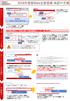 学校区分 承団体向け ① ロ グ イ ン 2018年度版Web会員登録 承の手順 昨年と同様のパワ でログインが可能で す A0000000 ******** URL https://start.jaaf.or.jp 2 アカウントコ パワをし て ログイン をします 1 ブラウザを起動し アレ欄に 本シテムのURLをします ② パ ワ の 変 更 セキュリティ上の観点より1年に1度はパワの変更をお願い致します
学校区分 承団体向け ① ロ グ イ ン 2018年度版Web会員登録 承の手順 昨年と同様のパワ でログインが可能で す A0000000 ******** URL https://start.jaaf.or.jp 2 アカウントコ パワをし て ログイン をします 1 ブラウザを起動し アレ欄に 本シテムのURLをします ② パ ワ の 変 更 セキュリティ上の観点より1年に1度はパワの変更をお願い致します
(7) 手順 1 の (5) で保存した定款をダブルクリックして開きます ダブルクリック (8) 電子定款の Word 文書が表示されますので 内容を確認します Point 定款認証の事前確認について 申請前に指定公証役場と連絡をとり 定款の案をファックスやメールで送付するなどして 事前の打ち合わせ
 2018.12 版 電子定款作成 電子署名 オンライン申請方法 ( サムポローニア 7 7CLOUD) 1. サムポローニアから電子定款 (Word 文書 ) を作成します (1) 申請書作成から設立登記のデータを入力し 登記申請書 タブをクリックします (2) 申請一覧 で 本店 の行をクリックして選択し [ 印刷 ] ボタンをクリックします (3) 印刷 画面が表示されますので 作成する文書 から
2018.12 版 電子定款作成 電子署名 オンライン申請方法 ( サムポローニア 7 7CLOUD) 1. サムポローニアから電子定款 (Word 文書 ) を作成します (1) 申請書作成から設立登記のデータを入力し 登記申請書 タブをクリックします (2) 申請一覧 で 本店 の行をクリックして選択し [ 印刷 ] ボタンをクリックします (3) 印刷 画面が表示されますので 作成する文書 から
CASEC
 WEB 管理者マニュアル 2017 年 6 月版 お願い 本書で解説している 団体管理メニュー については 下記のパソコン環境のみ動作対応いたしております お手数ですが下記環境を満たしているパソコンにてご利用ください OS ブラウザ Windows 7 / 8.1 / 10 1 Internet Explorer 11, Google Chrome, Microsoft Edge20 以降 (Win
WEB 管理者マニュアル 2017 年 6 月版 お願い 本書で解説している 団体管理メニュー については 下記のパソコン環境のみ動作対応いたしております お手数ですが下記環境を満たしているパソコンにてご利用ください OS ブラウザ Windows 7 / 8.1 / 10 1 Internet Explorer 11, Google Chrome, Microsoft Edge20 以降 (Win
スライド 1
 ログイン 登 録 確 認 編 集 Copyright(C)2013 Agilecore Co.,Ltd.All right reserved. 1 ログイン Copyright(C)2013 Agilecore Co.,Ltd.All right reserved. 2 1 パソコンのWEBブラウザから 下 記 URLに 接 続 してください https://www.kintai-ebisu.com/koara-series/
ログイン 登 録 確 認 編 集 Copyright(C)2013 Agilecore Co.,Ltd.All right reserved. 1 ログイン Copyright(C)2013 Agilecore Co.,Ltd.All right reserved. 2 1 パソコンのWEBブラウザから 下 記 URLに 接 続 してください https://www.kintai-ebisu.com/koara-series/
?
 ScoreBook Version 3.20 User s Guide 問題コース アンケート編 株式会社テンダ 1. 問題形式コースの作成 ( 登録 変更 削除 ) 社内管理者 学習管理者... 4 問題形式コースを新規登録する... 4 問題コース情報を変更する... 8 問題コースを削除する... 10 2. 問題コース管理 - 問題の編集 ( 登録 変更 削除 ) 社内管理者 学習管理者...
ScoreBook Version 3.20 User s Guide 問題コース アンケート編 株式会社テンダ 1. 問題形式コースの作成 ( 登録 変更 削除 ) 社内管理者 学習管理者... 4 問題形式コースを新規登録する... 4 問題コース情報を変更する... 8 問題コースを削除する... 10 2. 問題コース管理 - 問題の編集 ( 登録 変更 削除 ) 社内管理者 学習管理者...
目次 第 1 章はじめに 取扱いについて 記載内容について... 6 第 2 章基本操作 Word Online を開く 文書 ( ドキュメント ) を作成する 文書 ( ドキュメント ) を開く.
 Office 365 Word Online - 利用マニュアル - 発行日 2015/10/01 1 目次 第 1 章はじめに... 5 1.1. 取扱いについて... 6 1.2. 記載内容について... 6 第 2 章基本操作... 7 2.1. Word Online を開く... 8 2.2. 文書 ( ドキュメント ) を作成する... 10 2.3. 文書 ( ドキュメント ) を開く...
Office 365 Word Online - 利用マニュアル - 発行日 2015/10/01 1 目次 第 1 章はじめに... 5 1.1. 取扱いについて... 6 1.2. 記載内容について... 6 第 2 章基本操作... 7 2.1. Word Online を開く... 8 2.2. 文書 ( ドキュメント ) を作成する... 10 2.3. 文書 ( ドキュメント ) を開く...
目次 1. 回答作成手順 2 2. ツールの起動 3 3. 一般情報の入力 6 4. 成分表の入力 9 5. 依頼者情報の入力 エラーチェック XMLファイルの作成 動作設定 ( 任意 ) ( ご参考 ) 各種シートのボタン機能 ( ご参
 JAMP MSDSplus 作成マニュアル (Ver.4.0 対応 ) 第 1.00 版 2012.4.2 富士通株式会社 お願い 本資料は富士通グループのお取引先内でのみ 且つ当社グループ向けの調査回答品にのみ利用可能です 目次 1. 回答作成手順 2 2. ツールの起動 3 3. 一般情報の入力 6 4. 成分表の入力 9 5. 依頼者情報の入力 13 6. エラーチェック 14 7. XMLファイルの作成
JAMP MSDSplus 作成マニュアル (Ver.4.0 対応 ) 第 1.00 版 2012.4.2 富士通株式会社 お願い 本資料は富士通グループのお取引先内でのみ 且つ当社グループ向けの調査回答品にのみ利用可能です 目次 1. 回答作成手順 2 2. ツールの起動 3 3. 一般情報の入力 6 4. 成分表の入力 9 5. 依頼者情報の入力 13 6. エラーチェック 14 7. XMLファイルの作成
1. WebShare(HTML5 版 ) 編 1.1. ログイン / ログアウト ログイン 1 WebShare の URL にアクセスします xxxxx 部分は会社様によって異なります xxxxx 2 ユーザー名 パ
 操作ガイド Ver.2.3.1 目次 1. WebShare(HTML5 版 ) 編... - 2-1.1. ログイン / ログアウト... - 2-1.2. 表示更新... - 4-1.3. ファイル フォルダ一覧... - 5-1.3.1. フォルダ参照方法... - 5-1.3.2. フォルダ作成... - 8-1.3.3. アップロード... - 10-1.3.4. 名称変更... - 14-1.3.5.
操作ガイド Ver.2.3.1 目次 1. WebShare(HTML5 版 ) 編... - 2-1.1. ログイン / ログアウト... - 2-1.2. 表示更新... - 4-1.3. ファイル フォルダ一覧... - 5-1.3.1. フォルダ参照方法... - 5-1.3.2. フォルダ作成... - 8-1.3.3. アップロード... - 10-1.3.4. 名称変更... - 14-1.3.5.
LiveCampus 教務システムマニュアル 学生用機能 LiveCampus 学生ツール URL: *URL が http ではなく https であることに御注意ください ユーザ ID( アカウント ): 別紙に
 LiveCampus 教務システムマニュアル 学生用機能 LiveCampus 学生ツール URL: https://livecampus.tamabi.ac.jp/start.htm *URL が http ではなく https であることに御注意ください ユーザ ID( アカウント ): 別紙にて配布初期パスワード : 別紙にて配布 LiveCampus 教務システムへは 上記 URL からログイン画面へ遷移します
LiveCampus 教務システムマニュアル 学生用機能 LiveCampus 学生ツール URL: https://livecampus.tamabi.ac.jp/start.htm *URL が http ではなく https であることに御注意ください ユーザ ID( アカウント ): 別紙にて配布初期パスワード : 別紙にて配布 LiveCampus 教務システムへは 上記 URL からログイン画面へ遷移します
WEB保守パック申込
 保 守 パックWeb 受 付 システム 操 作 ガイド はじめに 1. 本 サイトについて 2. 本 操 作 ガイドについて 3. 動 作 環 境 4. 注 意 事 項 5. 登 録 の 流 れ 仮 IDでのログインから 登 録 まで 6. 登 録 書 について 7. 登 録 書 記 載 の 仮 IDおよびパスワードでのログイン 8. 登 録 情 報 の 確 認 変 更 9. 機 器 情 報 の 確
保 守 パックWeb 受 付 システム 操 作 ガイド はじめに 1. 本 サイトについて 2. 本 操 作 ガイドについて 3. 動 作 環 境 4. 注 意 事 項 5. 登 録 の 流 れ 仮 IDでのログインから 登 録 まで 6. 登 録 書 について 7. 登 録 書 記 載 の 仮 IDおよびパスワードでのログイン 8. 登 録 情 報 の 確 認 変 更 9. 機 器 情 報 の 確
V-CUBE One
 V-CUBE One ご利用マニュアル ブイキューブ 2016/12/22 この文書は V-CUBE One のご利用マニュアルです 更新履歴更新日内容 2014/09/01 新規作成 2014/09/25 画像修正 2015/02/04 ログイン URL の変更 セミナーも V-CUBE ID を利用して V-CUBE One のログイン画面からログインできるよう機能追加 画像修正 2015/03/20
V-CUBE One ご利用マニュアル ブイキューブ 2016/12/22 この文書は V-CUBE One のご利用マニュアルです 更新履歴更新日内容 2014/09/01 新規作成 2014/09/25 画像修正 2015/02/04 ログイン URL の変更 セミナーも V-CUBE ID を利用して V-CUBE One のログイン画面からログインできるよう機能追加 画像修正 2015/03/20
PowerPoint プレゼンテーション
 2016 年 1 月 インターネット 出 願 手 引 き ( 登 録 内 容 修 正 顔 写 真 登 録 ) 目 次 1.ログイン (1)ログイン 手 順 2 (2)パスワード 変 更 ( 初 回 ) 3 2. 出 願 申 請 進 行 状 況 確 認 (1)トップ 画 面 4 (2) 科 目 申 請 修 正 5 (3) 出 願 科 目 申 請 状 況 照 会 9 (4) 顔 写 真 登 録 10 3.パスワードの
2016 年 1 月 インターネット 出 願 手 引 き ( 登 録 内 容 修 正 顔 写 真 登 録 ) 目 次 1.ログイン (1)ログイン 手 順 2 (2)パスワード 変 更 ( 初 回 ) 3 2. 出 願 申 請 進 行 状 況 確 認 (1)トップ 画 面 4 (2) 科 目 申 請 修 正 5 (3) 出 願 科 目 申 請 状 況 照 会 9 (4) 顔 写 真 登 録 10 3.パスワードの
変 更 履 歴 版 日 付 区 分 変 更 内 容 変 更 個 所 1 1.00 2015/11/30 新 規 初 版 作 成 2 1.01 2015/12/10 修 正 資 料 カバー 画 像 設 定 の 操 作 内 容 を 追 加 5.1.3. 資 料 カバー 画 像 設 定 i
 J-STAGE 操 作 マニュアル 資 料 情 報 の 各 種 設 定 変 更 方 法 < 第 1.01 版 > 平 成 27 年 12 月 国 立 研 究 開 発 法 人 科 学 技 術 振 興 機 構 変 更 履 歴 版 日 付 区 分 変 更 内 容 変 更 個 所 1 1.00 2015/11/30 新 規 初 版 作 成 2 1.01 2015/12/10 修 正 資 料 カバー 画 像
J-STAGE 操 作 マニュアル 資 料 情 報 の 各 種 設 定 変 更 方 法 < 第 1.01 版 > 平 成 27 年 12 月 国 立 研 究 開 発 法 人 科 学 技 術 振 興 機 構 変 更 履 歴 版 日 付 区 分 変 更 内 容 変 更 個 所 1 1.00 2015/11/30 新 規 初 版 作 成 2 1.01 2015/12/10 修 正 資 料 カバー 画 像
Microsoft PowerPoint - T4OOマニュアル_admin管理者_ pptx
 T-4OO admin 管理者マニュアル 2018 年 8 月 23 日改訂 目次 目次 Admin 管理者について管理者のログイン方法管理者メニュー admin 管理者メニューとはグループの設定社員データの更新 ( 個別 ) 社員データの更新 ( 一括 ) アカウント使用権利の変更管理者 ID の更新パスワード変更アカウントの割当 1 アカウントの割当 2 使用 発注履歴 P03 P04 P05
T-4OO admin 管理者マニュアル 2018 年 8 月 23 日改訂 目次 目次 Admin 管理者について管理者のログイン方法管理者メニュー admin 管理者メニューとはグループの設定社員データの更新 ( 個別 ) 社員データの更新 ( 一括 ) アカウント使用権利の変更管理者 ID の更新パスワード変更アカウントの割当 1 アカウントの割当 2 使用 発注履歴 P03 P04 P05
新規インストールガイド Sophos Anti-Virus for Mac 9.7 学内利用版 本書は Download Station から Sophos Anti-Virus for Mac 9.7 の学内利用版 ( 以下 Sophos Anti-Virus とする ) をダウンロ ドし 新規イ
 新規インストールガイド Sophos Anti-Virus for Mac 9.7 学内利用版 本書は Download Station から Sophos Anti-Virus for Mac 9.7 の学内利用版 ( 以下 Sophos Anti-Virus とする ) をダウンロ ドし 新規インストールを行う手順を記載しています 本手順は学内ネットワークに接続した状態で行う必要があります 認証プログラム
新規インストールガイド Sophos Anti-Virus for Mac 9.7 学内利用版 本書は Download Station から Sophos Anti-Virus for Mac 9.7 の学内利用版 ( 以下 Sophos Anti-Virus とする ) をダウンロ ドし 新規インストールを行う手順を記載しています 本手順は学内ネットワークに接続した状態で行う必要があります 認証プログラム
武蔵野美術大学様 LiveCampus 教務システム ユーザーマニュアル ( 学生用 ) 株式会社 NTT データ九州
 武蔵野美術大学様 LiveCampus 教務システム ユーザーマニュアル ( 学生用 ) 株式会社 NTT データ九州 目次 概要 1 LiveCampus 教務システムとは...1 2 利用にあたっての注意事項...2 2.1 セキュリティ プライバシーに関する事項... 2 2.2 システムに関する事項... 2 3 利用方法について...3 3.1 LiveCampus への接続... 3 3.2
武蔵野美術大学様 LiveCampus 教務システム ユーザーマニュアル ( 学生用 ) 株式会社 NTT データ九州 目次 概要 1 LiveCampus 教務システムとは...1 2 利用にあたっての注意事項...2 2.1 セキュリティ プライバシーに関する事項... 2 2.2 システムに関する事項... 2 3 利用方法について...3 3.1 LiveCampus への接続... 3 3.2
